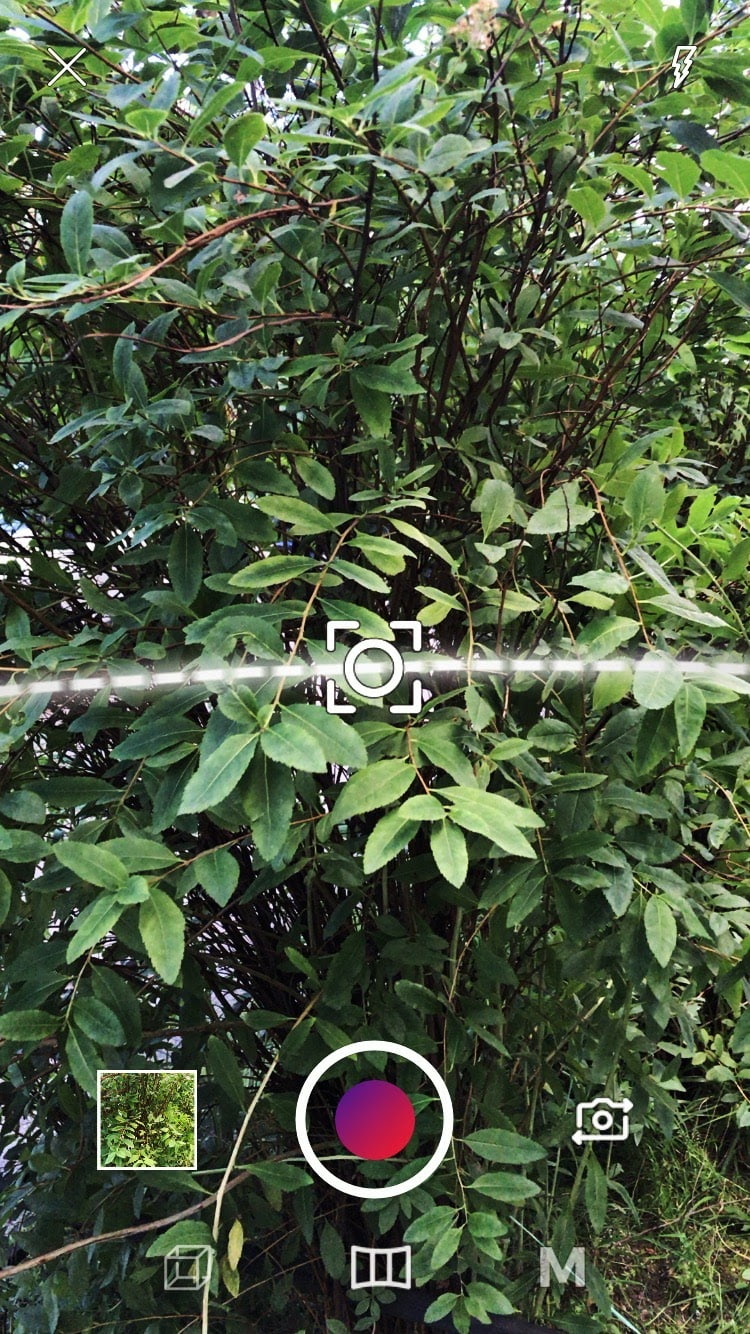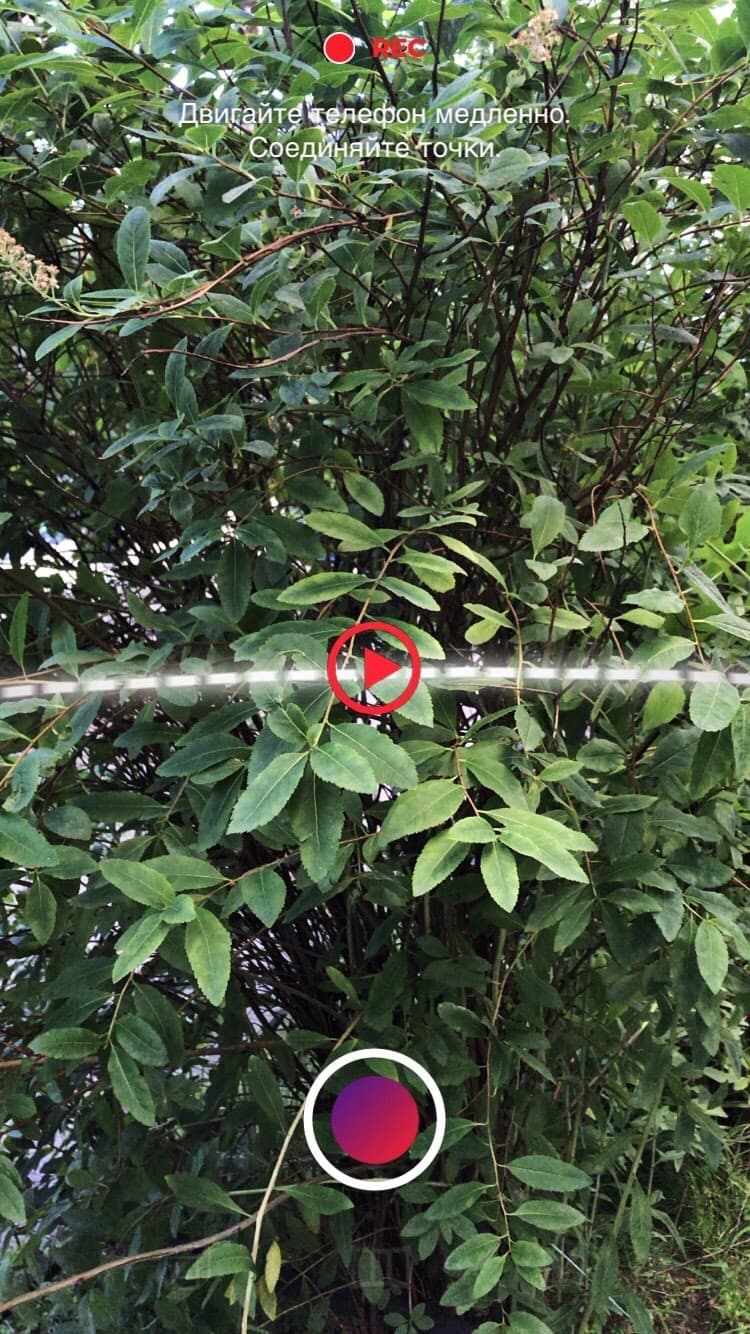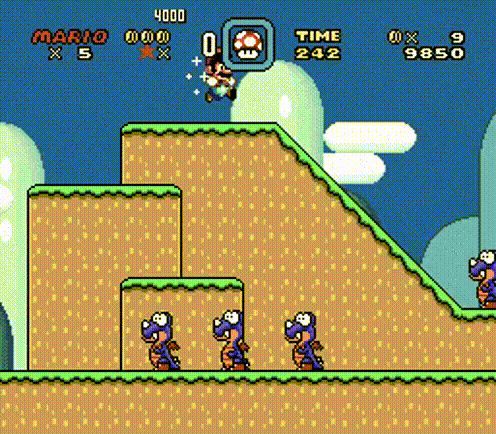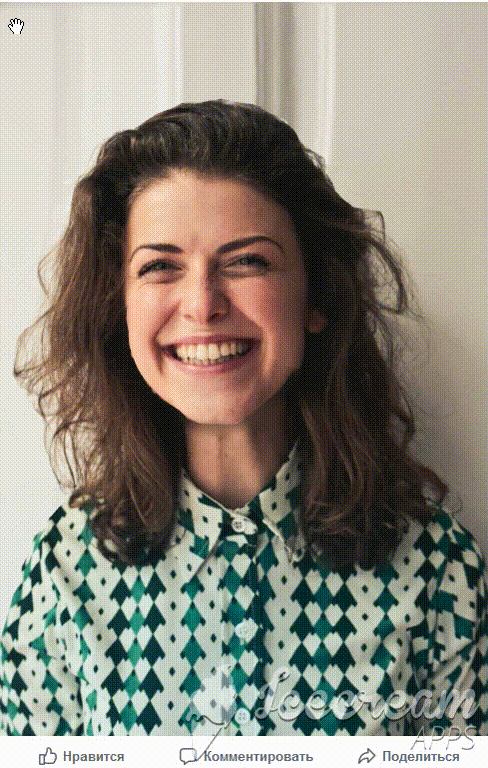Контакты для заказа 3D фото 360
| Москва МО |
+7-985-736-7376 |
| Ростов-на-Дону Таганрог, Новочеркасск |
+7-918-853-6755 |
| Краснодар Сочи, Новороссийск, Анапа |
+7-918-347-1637 |
| Ставрополь Пятигорск, Невинномысск |
+7-918-874-9678 |
Возможна съемка в других регионах России, дополнительную информацию можно получить через форму обратной связи.
Как сделать фото 360 предмета или 3D фотографию предмета? Этот вопрос особенно актуален для владельцев интернет-магазинов. Продать товар намного проще, когда покупатель имеет полное представление о нем. Фото 360 дает возможность покрутить предмет и увидеть его со всех сторон. Как будто объект находится в руках клиента. Это очень удобно для покупателя и вызывает у него интерес и доверие к товару.
Создание 3D фото 360 товаров
Предметная фотосъемка в формате 360 для интернет-магазинов
Далее мы рассмотрим процесс фото 360 товаров и составим пошаговую инструкцию. В создании 3D фотографии предмета на 360 градусов нет ничего сложного, весь процесс можно разбить на два этапа:
- Фотосъемка объекта по кругу;
- Объединение полученных фотографий в 3D фото 360.
Общая информация о 3D фото на 360 градусов
На первом этапе нам нужно сделать фотографии предмета по кругу на 360 градусов. Как же сделать фото объекта со всех сторон? Есть два варианта:
- перемещать камеру вокруг объекта
- вращать предмет на 360 перед неподвижной камерой
Первый вариант подойдет для 3D съемки неподвижных объектов больших размеров. Если нужно сделать 3D фото дома, памятника и чего-то подобного, тогда фотоаппарат придется перемещать вокруг. Существуют большие платформы, на которых можно вращать даже автомобиль или катер. Но такая роскошь доступна не каждому.
Если необходимо осуществить съемку 360 товаров или 3d съемку людей, тогда объект должен вращаться вокруг своей оси, а фотоаппарат стоит неподвижно.
Фотосъемку 360 товаров можно разделить на два вида:
- Однорядная – когда предмет фотографируется по кругу только в одной плоскости.
- Многорядная – фотографируется несколько рядов кадров под разным углом. После съемки каждого полного оборота камера перемещается на определенный угол при помощи специального кронштейна.
Для 3Д фотосъемки объекта необходимо специальное оборудование, которое упрощает процесс создания фото 360, и сильно повышает качество результата.
Теперь рассмотрим все необходимое оборудование для фотосъемки предметов на 360 градусов.
Фотоаппарат или видеокамера

В первую очередь, необходим фотоаппарат. Лучше всего использовать зеркальную камеру со сменной оптикой. Но это не обязательно. Подойдет любой фотоаппарат с возможностью съемки в ручном режиме. Ниже мы рассмотри все настройки камеры необходимые для предметной 3D фотосъемки.
Для предметной 3D съемки 360 можно использовать видеокамеру. Из видеоролика получают серию кадров в формате JPG с помощью специальных программ (например, Free Video to JPG Converter). Но этот вариант менее предпочтителен, качество фотографий будет намного ниже. Гибко обработать кадры, полученные из видео, не получится.
Где купить: Я.Маркет • Ситилинк
Штатив

Штатив необходим для неподвижной установки фотоаппарат перед объектом. Трипод должен быть максимально устойчивым. Это очень важно 3D съемки товаров. Любая вибрация даст движение предмета в кадре, что будет заметно при вращении.
Будет лучше, если на штативе установлена шаровая головка. Она позволит точно выставить уровень горизонта во время съемки.
Где купить: Я.Маркет • Ситилинк
Вращающийся стол 360

Вращающаяся платформа необходима для прокрутки предмета на 360 градусов. Вращающиеся столы могут быть разными:
- Автоматические платформы 360 – стол с автоматическим вращением. В настройках платформы устанавливается необходимое количество кадров. Блок управления стола подключается в гнездо пульта управления фотоаппаратом. После запуска съемки, платформа поворачивается на заданный угол (в зависимости от количества кадров) и останавливается. В этот момент камера производит снимок. Далее стол снова вращается на тот же угол и так далее, пока не произойдет полный оборот предмета на 360 градусов.
- Механический поворотный стол – такая платформа не имеет собственного привода для вращения. Поворот стола и съемка производятся в ручном режиме.
Механические поворотные платформы намного дешевле и подойдут для начинающих фотографов. Механический стол можно сделать своими руками или купить в магазине нечто похожее. Например, вращающийся кухонный поднос.
Где купить: Я.Маркет • Aliexpress • Aliexpress
Фон для предметной 3D съемки
Чаще всего используется белый фон. Это может быть ткань или бумага. Цвет фона должен совпадать с цветом поверхности поворотного стола. Для защиты поверхности платформы можно использовать сменные круги, вырезанные из бумаги или тонкого листового пластика.
Вместо фона можно использовать лайт-куб для предметной фотосъемки.
Где купить: Я.Маркет • Aliexpress • Aliexpress
Освещение

Использование освещения крайне желательно. Без источников света получить качественные предметные 3D фото не получится. Лучше всего выбирать постоянные источники света без мерцания. Например, светодиодное освещение, такое применяется при видеосъемке. Импульсные источники света (вспышки) лучше не использовать.
Чаще всего используется три источника света. По одному по бокам объекта и один для подсветки фона.
Где купить: Я.Маркет • Aliexpress • Aliexpress
Пульт
Пульт пригодится при использовании механической поворотной платформы. Он необходим для того, чтобы избежать тряски фотоаппарата при нажатии на кнопку спуска. В автоматических поворотных столах пульт заменяет контактный провод.

Где купить: Я.Маркет • Aliexpress
Подготовка оборудования для предметной съемки 360
Установим поворотную платформу 360 на столе и закрепим фон за ней. Затем расставим источники света. Два светильника поставим по бокам от стола, а третий направим на фон. В зависимости от размеров фотографируемого товара передние источники света отдаляются и приближаются для достижения лучшего результата.

Фотоаппарат крепим на штативе, помещаем предмет на поворотный стол. Очень важно, чтобы желаемая ось вращения объекта совпадала с центром платформы. Иначе при вращении товар будет перемещать в кадре из стороны в сторону. Это особенно заметно на предметах цилиндрической формы.
Центрирование предмета на поворотном столе 360
Есть достаточно простой способ выставить товар ровно:
- Включаем в фотоаппарате режим предпросмотра и выводим на экран центровочную сетку.
- Подвигаем штатив так, чтобы центр кадра был направлен ровно на ось вращения поворотного стола.
- Помещаем предмет в центр стола «на глаз».
- Поворачиваем стол на 90 градусов и выравниваем предмет по центру. При этом двигаем объект только влево и в право.
- Затем вращаем стол еще на 90 градусов и поправляем предмет еще раз, если потребуется.
Для центрировки объекта можно использовать лазерный луч, который крепится на фотоаппарате или на самом столе. Но не все модели поворотных платформ имеют лазеры.
Теперь проверяем уровень горизонта, чтобы объект располагался в кадре без завала. Далее выстраиваем кадр на предмете так, чтобы он полностью попадал на снимок. Оставляем некоторое пространство до края кадра. Теперь необходимо настроить фотоаппарат и поворотный стол.
Настройка фотоаппарата
- Выставить значение ISO. ISO – чувствительность сенсора фотоаппарат. Чем выше его значение, тем больше шумов будет в кадре. ISO выставляется в зависимости от уровня освещенности. Лучше всего использовать значение ISO равным 100-200.
- Выбрать качество снимков RAW. Остановимся на формате RAW. Это позволит нам гибко обработать снимки без потери качества в дальнейшем. Отметим, что некоторые модели фотокамер не справляются с большим объемом данных при серийной съемке. В этом случае потребуется увеличить время остановки поворотного стола или уменьшить разрешение снимка в настройках.
- Настроить баланс белого в ручном режиме. Необходимо выставить значение баланса белого, при котором белый цвет является таковым. При автоматическом балансе белого цвета на разных кадрах могут отличаться.
- Включить ручной режим съемки «M». Это необходимо для того, чтобы все кадры имели одинаковую яркость (экспозицию). В ручном режиме необходимо выставить значение диафрагмы и выдержки.
- Установить значение диафрагмы и выдержки. Оба параметра необходимо настроить в зависимости от освещенности. Поэтому все источники света включаются во время настройки. Диафрагма объектива должна быть прикрытой до значений примерно f/8 — f/11. Чем меньше диафрагма, тем выше глубина резкости фотографии. Но не стоит переусердствовать, ведь закрытие диафрагмы влечет за собой затемнение кадра. При установке выдержки необходимо добиться максимально ровного освещения всей поверхности предмета без пересвечивания и затемнений. При этом фон должен быть наиболее ярким.
- Отключить стабилизацию изображения. Во время съемки происходит несущественная микровибрация. При включенной стабилизации фотоаппарат будет выравнивать изображение. В результате получится серия кадров со смещенным положением объекта.
Настройка поворотной платформы
В автоматическом поворотном столе выставляются следующие параметры:
- Количество кадров на полный поворот. В некоторых моделях указывается просто число спусков камеры на полный поворот. Или же выставляется угол, при повороте на который производится съемка. Чаще всего, количество кадров выбирается кратным 12-ти (12, 24, 36, 72). Чем больше кадров в 3D фотографии предмета, тем более плавно он будет вращаться. Если нужно снять 36 кадров, задается угол равным 10 градусам. Для двенадцать кадров – 30 градусов и так далее.
- Поворот платформы по часовой стрелке. Вращение по часовой стрелке — это устоявшийся стандарт, которого стоит придерживаться.
- Время задержки платформы при съемке. Это время, на которое поворотный стол останавливается в то время, когда производится съемка кадра. Задержка выставляется в зависимости от выдержки фотоаппарата и должна быть больше ее значения. Фотоаппарат должен закончить съемку до начала вращения платформы.
Количество кадров в фото 360 каждый выбирает для себя сам. Все зависит от того, насколько подробно необходимо показать товар.
Чем больше кадров в предметном фото 360, тем больше объем файлов и ниже скорость загрузки.
Для сравнения приведем несколько примеров фото360 с разным количеством кадров:
Нажмите на фото для просмотра
При использовании механического поворотного стола особых настроек не предусмотрено. Необходимо только нанести на торце платформы отметки углов поворота.
Процесс 3D фотосъемки товара
Почти все готово к 3D съемке товара. Остается только сфокусироваться на объекте таким образом, чтобы большая часть его поверхности была резкой (в фокусе). После отключаем автофокус.
Перед съемкой еще раз проверяем подключение всех проводов и отключаем режим предпросмотра на экране фотоаппарата (он сильно тормозит процесс съемки).
Теперь жмем кнопку «Старт» и ждем, когда стол совершит полный оборот, а фотоаппарат отснимет необходимое количество кадров.
При использовании механического поворотного стола действия достаточно просты:
- Делаем первый снимок с использованием пульта.
- Поворачиваем платформу на заданный угол вручную.
- Делаем следующий снимок.
- И так до полного оборота предмета.
Для начала стоит провести тестовую съемку одного предмета и проверить снимки на компьютере. Если качество фото 360 устраивает полностью, продолжаем 3D фотосъемку остальных товаров с выбранными настройками. Меняем только компоновку кадра и фокус объектива в зависимости от размеров объекта.
Все установленные параметры оборудования лучше записать для дальнейшего применения в таких же условиях.
Правила успешной предметной 3D съемки 360
- Следите за чистотой предмета и поверхности поворотного стола. Любая пыль в кадре сильно портит впечатление о товаре. Если мусор все же попал в кадр, его можно будет удалить во время ретуши. Но придется потратить дополнительно время на редактирование каждого кадра. Лучше позаботиться о чистоте во время съемки.
- Контролируйте фокус каждого объекта. Предмет должен быть максимально резким. При замене товара возможна погрешность, тогда он будет нечетким на снимке. Лучше перепроверить резкость перед стартом съемки.
- Максимально точно центрируйте объект съемки, чтобы он не перемещался в кадре при вращении.
- Делайте первый снимок фронтальной части товара. Так вы не запутаетесь во время съемки и не наделаете лишних кадров.
- Выбирайте количество кадров кратно двенадцати. Углы поворота должны быть строго одинаковыми.
- Проверьте качество съемки первого предмета на компьютере, чтобы удостовериться в правильности всех настроек.
После съемки мы получаем набор фотографий, которые являются кадрами будущей фотографии 360.
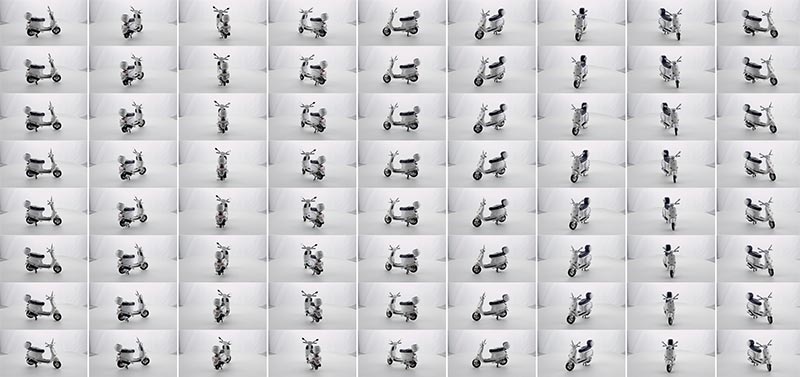
Теперь нам предстоит обработать фотографии. Лучше всего использовать графические редакторы с возможность пакетной обработки. Большинство настроек будут применяться ко всем кадрам.
Пример редактирования фото:
Программы для обработки 3D фото 360:
- Adobe Lightroom
- Adobe Camera RAW
- Blender
Действия во всех программа схожи, поэтому стоит выбирать редактор наиболее удобный для вас.
Редактирование 3D фото 360 в программе Adobe Camera RAW
В первую очередь необходимо перенести все исходные изображения в программу. Далее открываем одну фотографию и приступаем к редактированию:
- Обрезаем изображение при помощи инструмента «Crop». Убираем лишнее пустое пространство и выравниваем горизонт, при необходимости. Кадрируем фото таким образом, чтобы на всех фото предмет попадал в поле зрения, и никакая из его частей не срезалась. Ось вращения объекта должна быть в центре фото.
- Корректируем баланс белого при помощи пипетки автоматически или ползунком настройки в ручном режиме.
- При помощи кривых и настройки белых цветов высветляем фон до чистого белого цвета. При этом обращаем внимание на то, чтобы не потерять детали на поверхности объекта.
- По краям изображения еще остаются участки серого цвета. Их тоже нужно сделать абсолютно белыми. Для этого используем градиентные фильтры. В настройках фильтра увиливаем «Highlights» и «Exposure». Теперь накладываем градиентные фильтры по периметру кадра, начиная за пределами кадра. Стараемся не заступать сильно на предмет, чтобы действие фильтра не сказалось на его поверхности. Применяем достаточное количество фильтров, чтобы все края изображения стали белыми.
- Производим дополнительную цветокоррекцию, добавляем контраст насыщенность и т.д.
- Теперь нужно применить настройки обработанного изображения ко всем кадрам. Проверяем, чтобы все фотографии смотрелись нормально. При необходимости вносим изменения на конкретном кадре. Не забываем применить измененные настройки ко всем изображениям.
- Здесь же в редакторе можно убрать лишние частички, попавшие в кадр. Для этого используем штамп или кисть. Такие настройки выполняются покадрово, не применяя их к остальным фотографиям. Но более удобно сделать это в программе Photoshop отдельно.
- Экспортируем отредактированные изображения.
Если в кадре есть лишние частички или царапины, их можно устранить в Photoshop. В программе есть возможность работы с секвенциями. Благодаря этому в Photoshop можно без труда убрать пыль и царапины кадр за кадром:
Мы подошли к завершающему этапу создания 3D фото 360 предмета. Нам предстоит выбрать программное обеспечение. Существует несколько программ для просмотра 360 фото.
Программы для создания предметных фото 360
Наиболее популярные программы для объединения кадров секвенции в 3D фото 360:
- Object2VR
- SpotEditor
- 360 Product Viewer
Создание 3D фото 360 в Object2VR
Рассмотрим процесс создания предметной фотографии 360 в программе Object2VR. Откроем приложение. Интерфейс выглядит следующим образом:
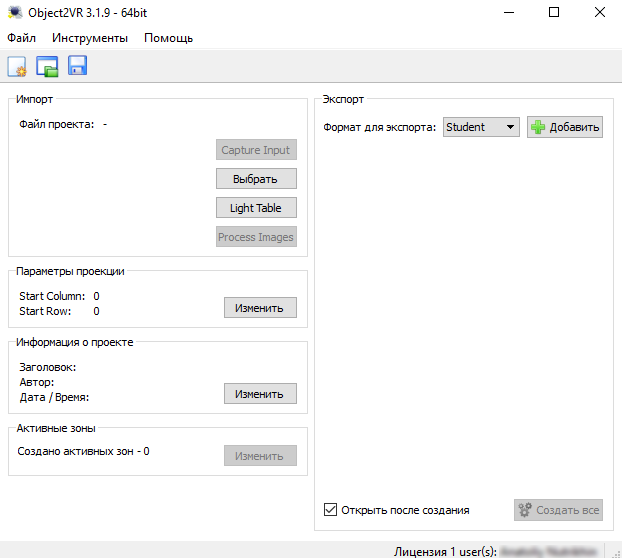
Нажмем кнопку «Light Table», откроется окно первичных настроек:

- Так как у нас имеется 72 кадра, указываем количество колонок – 72.
- Количество строк – 1, если делать многорядную фотографию 360, указывается необходимое значение.
- При помощи инструмента «States» (состояние) можно разместить в одном фото 360 несколько предметов или несколько вариантов одного предмета (например, разных цветов). В данном случае, у нас обычная однорядная фотография, поэтому значение «States» оставляем – 1.
Жмем кнопку обновить, количество кадров изменится на заданное значение колонок. Далее кликаем «Добавить изображения» и выделяем 72 фотографии. Или же просто переносим файлы из папки в квадратик первой колонки.
Заходим в «Параметры проекции» кнопкой «Изменить».

Здесь мы можем:
- Покрутить фото 360 и выбрать начальное положение предмета при открытии.
- Выбрать тип вращения объекта.
- Задать цикличное вращение.
- Настроить реверс при вращении.
Выбираем Тип – «Grabber/Scroller» и ставим галочку – «Горизонтально Wrap».
В «Информации о проекте» указывается общая информация о фото, дата съемки, автор, копирайт.
Еще в Object2VR можно создать «Активные зоны» это такие интерактивные точки, при наведении на которые появляется информационное окно с текстовым описанием или фото. Они могут быть в виде точки или же целой выделенной областью.
Экспорт фото 360 в Object2VR
Теперь все готово к созданию фото 360. Выбираем формат для экспорта – «Student» и жмем добавить. Откроется окно с настройками экспорта:
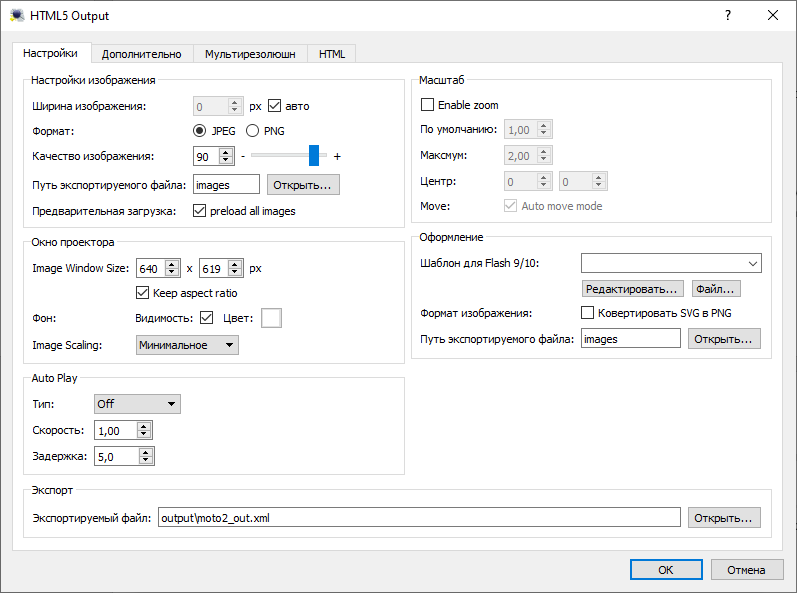
- Выставляем настройки изображения в зависимости от требуемого качества и разрешения.
- Указываем ширину и высоту выводимого изображения.
- Авто вращение при старте: тип вращения, скорость, задержка.
- Возможность масштабирования.
- Выбираем один из стандартных шаблонов оформления меню управления. Шаблон можно изменить или создать собственный при помощи встроенного редактора.
На вкладке «Дополнительно» настраиваются параметры управления и активных зон.
После ввода всех настроек жмем «Ok». Программа сразу предложить создать, соглашаемся. Запустится процесс обработки. Через несколько секунд готовое 3D фото 360 откроется в браузере:
Онлайн сервисы для создания 3D фото 360 предмета
Существуют специализированные сайты для создания 3D фото 360 из ваших фотографий.
- Sirv.com
- Imajize.com
- Arqspin.com
Нужно выполнить несколько простых шагов:
- Регистрируетесь на сайте.
- Создаете новое изображение и добавляете исходные фотографии.
- Сервис автоматически создает вращающуюся фотографию.
В результате вы получаете ссылку на просмотр 3D изображения, которую необходимо вставить в интернет-магазин.
Такой способ подойдет как для новичков, так и для профессионалов. Все фотографии хранятся в облачном хранилище.
Такие сервисы платные (ежемесячная оплата). Некоторые имеют возможность бесплатного использования с рядом ограничений.
Создание 3D фото предмета при помощи Java скриптов
Существуют Java скрипты предназначенные для отображения фото 360 на сайте. Скрипт добавляется в код страницы сайта и демонстрирует вращающуюся фотографию, подгружая кадры из указанной папки.
Бесплатное использование
Для размещения на сайте необходимы навыки программирования.
Выводы
Вот мы и разобрали вопрос — как сделать фото 360. В предметная 3D съемке нет ничего сложного. Создать вращающиеся фотографии товаров можно самостоятельно. При соблюдении простых правил вы получите отличный результат.
Полученные 3D фото предметов можно использовать для продажи товаров в собственном интерне-магазине или же на маркетплейсах Wildberries и Ozon.
Создание 3D фото 360 предмета
Мы подошли к завершающему этапу создания 3D фото 360 предмета. Нам предстоит выбрать программное обеспечение. Существует несколько программ для просмотра 360 фото.
Программы для создания предметных фото 360
Наиболее популярные программы для объединения кадров секвенции в 3D фото 360:
- Object2VR
- SpotEditor
- 360 Product Viewer
Создание 3D фото 360 в Object2VR
Рассмотрим процесс создания предметной фотографии 360 в программе Object2VR. Откроем приложение. Интерфейс выглядит следующим образом:
Нажмем кнопку «Light Table», откроется окно первичных настроек:
- Так как у нас имеется 72 кадра, указываем количество колонок – 72.
- Количество строк – 1, если делать многорядную фотографию 360, указывается необходимое значение.
- При помощи инструмента «States» (состояние) можно разместить в одном фото 360 несколько предметов или несколько вариантов одного предмета (например, разных цветов). В данном случае, у нас обычная однорядная фотография, поэтому значение «States» оставляем – 1.
Жмем кнопку обновить, количество кадров изменится на заданное значение колонок. Далее кликаем «Добавить изображения» и выделяем 72 фотографии. Или же просто переносим файлы из папки в квадратик первой колонки.
Заходим в «Параметры проекции» кнопкой «Изменить».
Здесь мы можем:
- Покрутить фото 360 и выбрать начальное положение предмета при открытии.
- Выбрать тип вращения объекта.
- Задать цикличное вращение.
- Настроить реверс при вращении.
Выбираем Тип – «Grabber/Scroller» и ставим галочку – «Горизонтально Wrap».
В «Информации о проекте» указывается общая информация о фото, дата съемки, автор, копирайт.
Еще в Object2VR можно создать «Активные зоны» это такие интерактивные точки, при наведении на которые появляется информационное окно с текстовым описанием или фото. Они могут быть в виде точки или же целой выделенной областью.
Экспорт фото 360 в Object2VR
Теперь все готово к созданию фото 360. Выбираем формат для экспорта – «Student» и жмем добавить. Откроется окно с настройками экспорта:
- Выставляем настройки изображения в зависимости от требуемого качества и разрешения.
- Указываем ширину и высоту выводимого изображения.
- Авто вращение при старте: тип вращения, скорость, задержка.
- Возможность масштабирования.
- Выбираем один из стандартных шаблонов оформления меню управления. Шаблон можно изменить или создать собственный при помощи встроенного редактора.
На вкладке «Дополнительно» настраиваются параметры управления и активных зон.
После ввода всех настроек жмем «Ok». Программа сразу предложить создать, соглашаемся. Запустится процесс обработки. Через несколько секунд готовое 3D фото 360 откроется в браузере:
Онлайн сервисы для создания 3D фото 360 предмета
Существуют специализированные сайты для создания 3D фото 360 из ваших фотографий.
- Sirv.com
- Imajize.com
- Arqspin.com
Нужно выполнить несколько простых шагов:
- Регистрируетесь на сайте.
- Создаете новое изображение и добавляете исходные фотографии.
- Сервис автоматически создает вращающуюся фотографию.
Существуют Java скрипты предназначенные для отображения фото 360 на сайте. Скрипт добавляется в код страницы сайта и демонстрирует вращающуюся фотографию, подгружая кадры из указанной папки.
Garmin Varia Vision
Гарнитура Varia Vision разработана для использования велосипедистами. Может показывать и записывать разнообразную статистику при движении (например, скорость).
Поле зрения ограничено. Устройство показывает статистику и данные о производительности. В Varia Vision встроен акселерометр и датчик освещенности.
Очки дополненной реальности оснащены функцией подключения к видеорегистратору заднего вида. Это опция позволяет находиться на дороге в безопасности. Автономная работа – 8 часов, вес – 28 грамм.
Достоинства:
- длительный период автономной работы;
- легкий вес;
- наличие датчиков.
Недостатки:
только для велосипедистов.
Цена на гарнитуру начинается от 50 тыс. рублей.
Как применять эффекты к Live Photo
Для того чтобы приступить к редактированию Live Photos на устройствах с iOS 15 и более поздних версиях ПО, откройте живую фотографию и нажмите на кнопку LIVE в левом верхнем углу. Выберите необходимый эффект.
Для редактирования Live Photos на устройствах с iOS 14 и более ранних версиях ПО, откройте живую фотографию и смахните ее вверх, после чего произойдет прокрутка страницы на дополнительное меню.
На данный момент доступно четыре эффекта:
- Анимация — стандартная живая фотография без эффектов (своеобразный сброс на изначальные настройки после применения следующих ниже эффектов);
- Петля — позволяет зациклить анимацию. В отличие от стандартного решения, когда необходимо удерживать палец с жестом 3D Touch на снимке для просмотра видео, с эффектом Петля изображение будет постоянно находится в движении;
- Маятник — воспроизведение клипа в обратном порядке. К примеру, выпрыгивающие из бассейна люди выглядят куда эффектнее чем те, которые туда прыгают;
- Длинная выдержка — имитирует длинную выдержку как на DSLR-камерах. Движущиеся объекты получат приятный блюр. Красивые фотографии с длинной экспозицией получаются при съемке рек или автомобильных огней в ночное время. При этом не понадобится покупать зеркальную камеру, устанавливать её на штатив и делать выдержку на несколько десятков минут.
12-битные RAW-файлы
В S21 Ultra Samsung улучшил функционал съёмки в RAW, добавив поддержку 12-битных RAW-файлов.
Теоретически, 12-битные RAW-файлы имеют больший динамический диапазон, что означает больше деталей в области светов и теней. Чтобы использовать RAW, нужно активировать Pro-режим съёмки, дающий полный контроль над настройками экспозиции, баланса белого и фокусировки.
Перейдите в настройки, войдите в раздел Формат, а затем в Дополнительные параметры и активируйте запись копий в формате RAW. Так все ваши фото будут сохраняться и в JPEG, и в RAW.
Помните, что RAW-файлы занимают много места на накопителе. Поэтому не забывайте отключать этот режим, когда он вам не нужен. Иначе вы очень быстро исчерпаете свободное место на смартфоне.
Больше полезной информации и новостей в нашем Telegram-канале «Уроки и секреты фотографии». Подписывайся!
Выбор программы зависит от целей визуализации
Лучше всего полагаться на запросы заказчика: эскиз, архитектурный, ландшафтный или реалистичный рендер.
SketchUp — это про эскиз, графику, эстетику. Софт максимально простой и понятный.
Lumion идеально подходит для ландшафтных проектов, которые нужно выполнить в короткий срок. Наглядно и красочно.
3ds Max — программа для тех, кто хочет усовершенствовать свой навык и выйти на новый уровень визуализации. Редактор позволяет создавать реалистичные визуализации, неотличимые от фотографий.
Мир 3D многогранен и увлекателен. Не стоит бояться сложностей программ. Главное — просто начать.
Режим Мультикадр
Мультикадр (Single Take) — функция, которая позволяет смартфону по одному вашему нажатию на спуск затвора, записать несколько фото и видеоклипов. После съёмки к каждому из записанных изображений и роликов искусственный интеллект применит свой эффект.
Задача этого режима — позволить вам создавать множество интересных фотографий и видеороликов всего одним нажатием без необходимости заранее выбирать конкретный стиль, объектив или фильтр.
Режим дебютировал на Galaxy S20, а на новом флагмане он получил ещё больше эффектов. Звучит сложно, но пользоваться режимом Мультикадр очень просто. Просто выберите Мультикадр на шкале режимов рядом с кнопкой спуска затвора. Затем нажмите на кнопку спуска затвора и смартфон начнёт 10-секундную съёмку.
В это время вы можете перемещаться или перемещать камеру из стороны в сторону. Чем разнообразнее будет отснятый материал — тем больше у смартфона будет данных для создания вариантов фото и видео.
Пейзаж
Хватит слов, просто приведём ниже галерею городских фотографий, которые мы сняли в ходе тестирования.
Макро
В смартфоне имеется отдельная камера для съёмки макро. Разрешение 2 Мп у этой камеры не особо впечатляет, автофокуса не предусмотрено. В результате, если хочется снять что-либо в режиме макро, нужно отодвигать или приближать смартфон к объекту съёмки, пытаясь при помощи экрана поймать фокус.
В результате макросъёмка на смартфон не приносит большого удовольствия и предусмотрена здесь, по всей видимости, просто для увеличения количества функций. Гораздо лучших результатов можно добиться, снимая какой-либо объект на основную камеру и кадрируя на компьютере при обработке.
Пример увеличения 2x основной камеры
Снимая на основную камеру, у нас есть режим увеличения 2x, который может быть весьма полезен в ряде случаев. Однако, напомним, это не оптическое увеличение, и не увеличение вовсе, а просто-напросто кадрирование изображения по центру. При этом возникает эффект увеличения в 2 раза. Другими словами, точно такой же результат можно получить простым кадрированием в редакторе при обработке на компьютере, например в Lightroom:
 |
 |
| Съёмка в режиме 2x | Кадрирование фото Lightroom, снятого в обычном режиме |
|---|
Режим цифрового увеличения работает для основной камеры и может быть полезен в том случае, если фотограф не собирается обрабатывать снимок на компьютере или в приложении смартфона, а сразу при съёмке получить готовый результат и не возиться с обработкой.
Everysight Raptor
Очки дополненной реальности Everysight Raptor предназначены для велосипедистов и любителей активного отдыха. Внешне похожи на очки пилота истребителя. Устройство отображают подробную информацию, необходимую для езды на велосипеде:
- скорость;
- расстояние;
- время;
- мощность;
- частоту сердечных сокращений;
- скорость и интенсивность вращения педалей.
Всю статистику во время поездки можно сохранять и загружать на компьютер через USB или Bluetooth. Устройство позволяет обмениваться маршрутами, изображениями, видео и другими материалами с другими пользователями.
Everysight Raptor — это полностью автономное устройство со встроенной 13,2-мегапиксельной камерой, позволяющая снимать 1080p видео и фото, дополнительный контроллер, интуитивно понятная сенсорная панель. Пользователи, в зависимости от погоды, могут легко переключаться между различными оттенками стекол. Стекла из поликарбоната устойчивы к загрязнениям — пыли, воде и небольшим ударам. Дисплей AR очков расположен по центру, перед глазами. Он может использоваться в качестве GPS карт. Очки водонепроницаемые, имеют степень защиты IP55.
Характеристики:
- фронтальная камера 13,2 МП;
- 2 ГБ оперативной памяти;
- 16/32 Гб внутренней памяти;
- угол обзора 43 градуса;
- WiFi, Bluetooth, ANT +, GPS, Glonass;
- поддержка Android и iOS;
Разработчиками утверждается, что Everysight Raptor для проецирования простого каркасного дисплея на площадь, эквивалентную 65-дюймовому экрану, расположенному на расстоянии 12 футов перед глазом пользователя, использует технологию Beam, технологию WVGA +. AR очки оснащены отдельным контроллером. Для удобного управления даже при езде на велосипеде, контроллер имеет большие кнопки.
Плюсы:
- качественная запись видео и фото;
- возможность отправлять файлы на другие устройства;
- водонепроницаемость;
- продолжительная работа без подзарядки;
- передняя и фронтальная камера HD;
- различные оттенки козырька.
Минусы:
- стоимость (от 86 тыс. руб.).
- полезны только любителям активного отдыха.
Будьте сдержанны
- Сохраняйте параллакс-эффекты для фоновых или периферийных изображений, чтобы их можно было легко игнорировать и не отвлекаться от контента.
- После того, как пользователи прокрутят страницу вниз и по пути вниз активируют все параллакс-эффекты, оставьте эти объекты в их конечных положениях вместо того, чтобы реанимировать каждый объект при прокрутке вверх или прокрутке вниз. В целенаправленном контексте пользователи начинают перемещаться вверх и вниз по странице, потому, что они ищут информацию. Принуждение людей пересматривать параллакс-эффекты задерживает их доступ к этой информации и может быстро стать утомительным и раздражающим. Это, как слушать одну и ту же шутку снова и снова. Проявите сдержанность, и ваши пользователи от этого только выиграют.
В следующем примере параллакс-эффект скролла используется для описания iPad
Анимация тонкая, но привлекает внимание к основным функциям устройства. Они также остаются на месте – ключевые слова остаются обведенными, когда пользователи прокручивают страницу вверх или вниз
(Обратите внимание, что это та же самая страница, которая медленно загружалась из-за больших параллакс-эффектов при пролистывании изображений iPad на экране. Меньшие более тонкие эффекты вряд ли вызовут такие задержки). На странице продукта iPad пользователи не заметили тонких анимаций параллакса, например, подчеркивание или обводка текста выноски. Но эффекты не влияли на способность пользователей читать страницу. Анимация в стиле разметки также усилила часть контента страницы, продемонстрировав возможности использования Apple pencil с планшетом.
VSCO Cam
VSCO (расшифровывается как Visual Supply Company) — отличная камера и редактор изображений «всё в одном». Может снимать в формате RAW, есть ручная настройка баланса белого, светочувствительности, экспозиции и режим сетки. Есть также удобный инструмент Split Tone, который позволяет регулировать глубину теней и бликов. Инструмент HSL предназначен для регулирования насыщенности и яркости основных цветов.
Приложение поражает разнообразием фильтров. К счастью, фильтры и пресеты сгруппированы в коллекции для более удобного поиска, например, B&W Fade для монохромных фотографий или Isle of Dogs по мотивам одноименного анимационного фильма. Пользователь может добавлять различные пресеты и сохранять любимые комбинации настроек для быстрой обработки снимков. На момент написания этой статьи хэштег #vsco был прикреплен к 189 миллионам сообщений в Instagram.
К сожалению, для полноценного использования VSCO нужно платить 20 долларов в год. Есть бесплатная пробная версия на 7 дней. Также приложение можно использовать бесплатно, но функционал при этом будет ограниченным. Останется только доступ к некоторым базовым фильтрам, инструментам редактирования фотографий и просмотру контента в сообществе.
Курс, направленный на создание персонажа. На выходе в вашем портфолио — фотореалистичная 3D-модель.
- Анатомия людей и животных.
- Инструменты моделирования в ZBrush.
- Скульптинг в ZBrush.
- Создание образа: лицо, глаза, губы, веки, волосы.
- Подготовка к продакшну.
- Текстуринг.
- Система волос.
- Реализм.
- Hard Surface.
- Свет, камера, рендер.
- Передовые технологии.
- Сборка сцены.
- Прекомпозитинг.
- Бонус. Риггинг персонажа.
Этот курс концентрируется на задачах, которые чаще всего встречаются в работе 3D-аниматора для кино. Например, большой блок тут посвящен анатомии человека (и не только). И ее скульптингу в программе Blender, вплоть до самых мелких деталей — губ, век, волос.
Естественно, рассмотрено текстурирование всех поверхностей, нюансы придания реализма, выставление света и рендер. И в конце — самостоятельная итоговая работа по курсу.
Панорама
В штатном приложении фотокамеры предусмотрен режим “Панорама”, весьма похожий своим функционалом на подобные режимы в других смартфонах. Основная идея съёмки панорамы не нова – нужно удерживать смартфон в вертикальной ориентации, навести камеру на начальную точку слева, нажать кнопку спуска затвора и вести смартфон по панораме слева направо. В тот момент, когда мы достигли крайней правой точки, нужно повторно нажать на кнопку спуска затвора, завершив таким образом съёмку. Смартфон самостоятельно склеит панораму. Каких-либо настроек у этого режима нет, а жаль, так как во многих случаях удобнее держать смартфон горизонтально, а не вертикально, однако такой опции не предусмотрено.
Основная проблема при съёмке панорам таким образом – держа смартфон в руках, чрезвычайно сложно перемещать его ровно без дрожания, в результате мы получаем хорошо заметные волны и искажения. Снять ровно ни одну панораму у нас не получилось ни разу.
На примере ниже хорошо видны волны от неравномерного перемещения смартфона:
Гораздо хуже дело обстоит с вечерними панорамами – смартфон довольно посредственно справляется с обычными ночными и вечерними фото, а перемещение смартфона по панораме превращает картинку в кашу, на небе хорошо видны полосы от склейки:
Для примера мы сняли этот же сюжет из 4 горизонтальных фотографий, после чего склеили панораму в Lightroom штатными средствами склейки панорам:
Приведём еще несколько примеров панорам, которые мы сняли в ходе тестирования.
Автосклейка:
Стоит отметить, что штатное средство склейки панорам можно запросто использовать для быстрой оценки внешнего вида будущей панорамы и тут же на месте принять решение, следует ли разбирать штатив и устанавливать камеру для неспешной и вдумчивой съёмки панорамы из нескольких кадров для последующей склейки на компьютере. Такой быстрый прикидочный макет очень помогает, так как порой сложно представить себе, как будет выглядеть тот или иной сюжет, снятый в стиле панорамы.
Автосклейка:
Склейка этого же сюжета в Lightroom из 5 горизонтальных кадров:
И завершающая панорама:
Бюджетный вариант
Если хотите бюджетный вариант самодельных очков — сделайте бумажные. В таком случае стоит взять оправу из картона, потому что приклеивать линзы к ней проще. Также понадобится прозрачный большой скотч и прозрачного цвета силиконовая плёнка, три фломастера красного, синего и зелёного цветов и острые ножницы.
Описание работы:
- нарисуем и вырежем оправу из картона. Приложим пустые окошки оправы к плёнке и обведем контур каким-нибудь маркером или карандашом, а затем вырежем две линзы;
- дальше нужно сделать покраску. Одну линзу покрасим красным цветом, другую – зелёным и синим, с разных сторонок. Подождем, пока они подсохнут;
- заклеим линзы с двух сторон и закрепим их к оправе скотчем. Красная линза будет для левого глаза, сине-зелёная линза нужна для правого глаза. Вот мы и сделали анаглифное изделие.
Houdini с нуля до PRO
Самое время научиться работать с нодами. Будете симулировать взрывы и разрушения, создавать анимации дыма, облаков и смерчей с помощью Houdini.
- Интерфейс и основные понятия в Houdini
- Работа базовых и часто используемых нод — основных единиц Houdini, обрабатывающих данные
- Работа в Houdini: импорт машины, разбор на управляемые элементы, анимация и рендер
- Настройки Houdini для организации проекта/пайплайна
- Создание и упаковка простого рига насекомого в Digital Assets
- Создаем эффект разрушений
- Digital assets в разрушении
- Симуляция дыма и облаков
- Экспорт анимации из Houdini в Unreal Engine 4
- Создание причесок и шерсти в Houdini
- Применение скриптов Python в Houdini
- Анимация толпы и рендер
Кусок из внутреннего содержания курса:
Далее — разбор эффектов на конкретных примерах. Например, отдельный блок лекций посвящен анимации машины — ее проезду, следу. Как всегда — детально по шагам и с нуля лектор все показывает.
Отдельный большой блок по риггингу на примере робота-насекомого и его ног:
Разбор всевозможных эффектов — разрушений, дыма, облаков, анимации волос и шерсти, толпы. И в конце — большая самостоятельная итоговая работа, которую вам предстоит выполнить и отправить на проверку кураторам.
Candy Camera
Candy Camera – бесплатное приложение, которое предназначено для получения отличных фотографий в формате «Селфи». Здесь имеется огромное количество фильтров для улучшения фото: добавить улыбку, отбелить зубы, сделать большие глаза, уменьшить лицо или сделать узкую талию. Чтобы сменить фильтр, достаточно провести пальцем влево или вправо.
Также фильтры отображаются непосредственно в тот момент, когда вы делаете селфи. Помимо фильтров, приложение также включает дополнительные инструменты для редактирования, чтобы селфи были идеальными: сужение, отбеливание, консилер, помада, румяна, подводка и даже тушь. Для того, чтобы делать бесшумные селфи, скриншоты и фотографии в любом месте, в приложении есть опция бесшумной съемки.
Выводы о работе камеры POCO X3 NFC
Смартфон – не фотокамера, и не видеокамера. Если мы пытаемся использовать его как фотокамеру и жалуемся на плохую эргономику, недостаточно прокаченные технические характеристики, это неправильно. Смартфон – это мини-компьютер с фото- и видеокамерой, который всегда с собой. Конечно, можно его использовать как для развлечений и общения, так и для съёмки, однако ждать профессионального качества от него не следует, у него другие цели и задачи.
В качестве повседневной камеры в кармане для большинства задач смартфона POCO X3 NFC более чем достаточно, при хорошем освещении камера показывает отличные результаты, сравнимые не только с камерами других смартфонов, но и даже с некоторыми фотокамерами.
Плюсы
- Отличное качество снимков при хорошем освещении, особенно пейзажей и городских зарисовок.
- Функциональное приложение камеры, в котором есть всё необходимое, и даже больше. Никаких дополнительных приложений не требуется.
- Приложение камеры стабильное, быстрое и в целом удобное.
- Удобное переключение между обычной и широкоугольной камерами.
- Наличие режима “Профи” с полным контролем над всеми параметрами съёмки: балансом белого, выдержкой, ISO, компенсации экспозиции и фокусировкой.
- Отличный аккумулятор, который держит заряд и позволяет снимать продолжительное время, в том числе на морозе.
- Качество съёмки видео на ожидаемом для смартфона уровне.
- Возможность использовать карту памяти ёмкостью до 256 Гб.
Минусы
- Использовать смартфон для творческой фотосъёмки получится с большой натяжкой.
- Зум 2x не оптический, а цифровой.
- Автофокус работает только для основной камеры.
- Алгоритмы размытия заднего плана на портретных фото далеки от идеала.
- Невнятная работа ночного режима. В целом ночью и при недостаточном освещении смартфон снимает плохо.
- Режим съёмки 64 МП не особо полезен на практике.
- Режим съёмки в RAW не даёт особых преимуществ в качестве картинки, съёмку в этом режиме вряд ли можно назвать целесообразной.
- Штатные алгоритмы HDR работают невнятно, разница с обычным режимом не особо сильная, а в некоторых случаях её попросту нет.
- Режим склейки панорам работает не самым лучшим образом.
- Невнятный режим макро, который вообще непонятно зачем.
- Режим “Спереди и сзади” по какой-то причине работает только для видео.
- Фронтальная камера лишена режима 4K и автофокуса.
- На экран не вывести индикатор уровня записи звука.
У многих блогеров и артистов видели движущиеся фото с 3D эффектом? Как сделать такие объемные снимки? Сейчас я вам расскажу! Читайте в инструкции ниже.
1 вариант
Итак, подобный эффект можно сделать с помощью приложения Dazz Cam. К сожалению, в данный момент программа доступна только на айфонах.
А еще в приложении нельзя добавлять ранее сделанные снимки. Оно работает только с фотографиями, которые вы делаете в настоящем времени.
Что нужно:
- Зайти в приложение Dazz Cam.
- Нажать на значок камеры, который находится в правом нижнем углу.
- Среди большого количества камер во вкладке Фото выбрать камеру D3D. Листайте влево-вправо.
- Выбрать ее и сделать фото.
- Сохранить в Галерею. Снимок превратится в 5-ти секундное видео.
2 вариант
Второе приложение, которое делает движущиеся фото с 3D эффектом, называется FILM3D. Оно специально предназначено для этого. Вам нужно лишь посмотреть инструкцию в начале. А затем создавать собственные трехмерные снимки.
3 вариант
Такие же объемные фото можно сделать и в приложении Prequel. Программа доступна для скачивания в AppStore.
Нужно выбрать вкладку D3D и сделать фото.
Камера
Также существует Трехмерная камера Nimslo 3D. Изначально такие снимки были сделаны на нее. Это уже позже появились приложения. Стоимость камеры варьируется от 90 до 400 долларов.
Фильтр
В профиле @nahir.esper есть фильтр, который создает похожий эффект трехмерных фото. Называется StereoscoPic.
Сорви овации
Будьте самыми стильными! Используйте суперэффекты:
- Фильтры и маски для ТикТока.
- Бьюти приложения для видео.
- Красивые шрифты.
- Видеоредакторы.
- Убрать предмет с фото.
- Flat Lay раскладка.
- Оживить фото.
- Соединить 2 фото в 1 лицо.
- Акварельные мазки.
- Надпись в круге на фото.
- Изменить цвет предмета на фото.
- Топ-20 лучших фильтров VSCO.
- Рамки (большая коллекция).
- Двойная экспозиция.
- Снимки в стиле Полароид.
Еще куча лайфхаков, секретов обработки, лучших фильтров и необычных масок. А также о том, как сделать радугу на лице, наложить текст, правильно разложить раскладку на фото, описано в сборной большой статье. Кликайте на картинку!
Теперь вы знаете, как сделать движущиеся фото с 3D эффектом. Создавайте трехмерные картинки, чтобы удивить своих друзей и подписчиков. И пускай ваши снимки собирают огромное количество лайков.
Спасибо за ваше потраченное время
Как Сделать Вращающиеся 3d Фотографии
💣 👉🏻👉🏻👉🏻 ИНФОРМАЦИЯ ДОСТУПНА ЗДЕСЬ! КЛИКАЙ 👈🏻👈🏻👈🏻
Как Сделать Вращающиеся 3d-фотографии: Пошаговая . . .
Создание вращающегося изображения предмета
Создание Вращающихся 3d Фотографий Товаров . . .
8 приложений для создания 3D фото | All-In-One Person
Картинки по запросу «Как Сделать Вращающиеся 3d Фотографии»
Как Мы Делали «3d Фотографии» / Хабр
Лучшие Приложения Для Съемки Фотографий В 3d И На 360º | Itigic
Как Сделать Движущиеся 3d Фото В Инстаграм? Тренд 2020
Как сделать фото 360 градусов? | Что снимаем?! | Яндекс Дзен
3d-фотосъемка И Создание Вращающихся 3d-изображений . . .
Считыватель Карт Фото
Фото Голых Дам Анал
Чехол На Кресло Своими Руками Фото
Главный минус интернет-магазина — товар нельзя подержать в руках и рассмотреть со всех сторон . Двухмерные фотографии плохо передают объём предмета, не дают покупателю его «почувствовать» .
Сделать крутящиеся изображения не так уж сложно, как может показаться поначалу . Изображения получают методом видеосъемки крутящегося предмета или из серии фотографий . Съёмка и подготовка вращающихся 3D изображений проводится в два этапа
Как сделать фото 360 предмета или 3D фотографию предмета? Этот вопрос особенно актуален для владельцев интернет-магазинов . Продать товар намного проще, когда покупатель имеет полное представление о нем .
LucidPix поможет сделать 3D фото на любом смартфоне . Есть несколько способов захвата изображения в «LucidPix» . Самый простой способ — сделать снимки с использованием встроенного в ваш телефон приложения, как вы это делаете обычно .
Картинки по запросу «Как Сделать Вращающиеся 3d Фотографии»
Было решено сделать подиум с поворотной площадкой . Фонов сделали два: черный из нетканого материала, потому что он хорошо поглощает свет и дает очень глубокий черный цвет, и При этом человек хотел, чтобы ручки вращались в 2 плоскостях . Мы думали очень долго .
Наши телефоны делают более качественные фотографии, но, возможно, вам уже надоели обычные фотографии, вам нужно что-то новое . Все приложения в этом списке бесплатны, но нужна небольшая практика для оптимальных результатов . Первые снимки, которые вы . . .
Как сделать движущиеся 3Д фотографии в Инстаграме 2020? Популярный эффект в Инстаграм 2020, его используют все! Это новый тренд Инстаграма, как же все таки . . .
Для создания такой фотографии нам необходимо сделать серию снимков вращая на поворотном столе предмет или камеру вокруг предмета . В моей практике была задача сделать фото 360 грузового прицепа KOGEL с вращением и анимацией .
Характер вращения предмета Вращение может быть полным (на 360 градусов) или частичным (180 градусов — качание предмета 2й этап — создание вращающихся 3D -фотоизображений: Полученные в результате фотосъемки серии фотоизображений обрабатываются одним из . . .
Осенняя Поляна Фото
Топ Комментарии Под Фото
Фото Рецепт Дня
Свадебные Фотографии Захаровой
Картинки С Добрым С Яблоками
Щенок Лабрадора 2 Месяца Фото
Коннекторы Rj 45 Фото
Маллет Фото Женская
Контиевский Илья Николаевич Гематолог Фото
Фото Парней С Маленьким Членом
Перевести Язык По Фото Онлайн
Международный День Красоты Картинки С Надписями
Анал На Кухне Фото
Картинки Для Туалета Мальчики
Размеры Фотографий Санкт Петербург И Ленинградская Область
Скачать Фото Мебели
Топ Бесплатных Редакторов Фото На Айфон
Старые Фото 80
Массаж Техника Выполнения В Картинках
Где Сделать Фото На Паспорт В Белгороде
Вивьен Ли Цветные Фото
Фанта Банка Фото
Как Сделать Шаблон Картинки
Фотография За 5 Минут
Виноград Белоснежка Описание Сорта Фото Отзывы Видео
Фото Девушек Русых 14 Лет
Мебельный Магазин Космос Антрацит Фото Ассортимента
Спальный Гарнитур Во Владикавказе Викалина Фото
Фото Русских Женщин Вк
Очень Красивые Картинки Заката
Очень Взрослые Фото Девушек С Парнем
Гос Флаг России Фото
Вера Брежнева В Школьные Годы Фото
Картинки Где Хомяк
Фото Таблички Нижний Новгород
Россия Байроги Герби Фото
Картинки Бмв 8
Изготовление Деревянных Рамок Для Фотографий
Как Удалить Фотографии В Контакте
Фрукт Адамово Яблоко Фото
Потолок Из Ткани Фото
Рускеала Горный Парк Официальный Сайт Фото
Как Рассадить Условиях Фото Пошагово
Разрешить Гугл Фото К Сд Карте
Какие Бывают Окна Картинка
Фото Карбюратора Ваз 2107 Со Всех Сторон
Красивые Загородные Дома Из Кирпича Фото
Фото Девушки С Рукой Между Ног
Краска 9 65 Фото На Волосах
Фото Газель Фермер Метров
Слова Со Звуком Р В Картинках
Картинки Высокого Разрешения 15000 Пикселей
Рисованные Черно Белые Картинки Карандашом
Петли Крючком Фото
Анна Седакова Фото Гола
Описание Фотографии Пушкина
Татьяна Космачева Горячие Фото Максим
Досуг Екатеринбург Проверенные Фото
Ярко Оранжевый Маникюр Миндаль Ногти Фото
Фото Великих Педагогов
Скачать Бесплатно Картинку С Надписью Г Омск
Гроздья Рябины Картинки Нарисованные
Сделай Фото И Пришли
Друг Детства Картинки К Рассказу
Картинка Человек Мужчина Для Детей
Откровенные Фото Дарьи Мельниковой
Фото Из Ватсап На Айфон
Кости Черепа Человека Анатомия Фото
Фото До Операции Ани
Роза Гийо Фото И Описание Отзывы
Красивые Актеры Российского Кино Мужчины Фото
Интим Фото Девушки В Разных Позах
Фото Ношенных Трусов Жены
Картинка Игры С Друзьями
С Чем Носить Удлиненную Куртку Фото
Изображение Подарка Картинки
3d Ресницы Фото Кукольный
Об Осени Надпись На Фотографию
Богатырь Корень Зла Картинки
Картинки Для Гравировки По Дереву
Фото С Международным Днем Врача Бесплатно
Лофт В Хрущевке Фото
Наклейки На Короткие Ногти Дизайн Фото
Авагимян Арсен Георгиевич Врач Фото
Фото Молодых Домашних Жен Ню
Входная Дверь Фото Снаружи
Фото 90 Е Годы Девушки
Ива Картинка Для Детей
Примеры Фотографий В Инстаграм
Проверка Фото На Монтаж
Бабы В Бане Фото Видео
Пожилые Дамы В Белых Прозрачных Трусах Фото
Отделка Кирпичиками Фото Прихожей
Очень Высокие Девушки Голая Фото
Мерседес Линейка Моделей Фото Цены
Самсунг Галакси J1 Фото
Фото Подростка В Полный Рост
Тойоты С Левым Рулем Фото
4 Фото 44
Фото Кати И Насти Лещенко Близняшек
Как Сделать Вращающиеся 3d Фотографии
..и не владеете магическими навыками работы в графических редакторах.
Вы наверняка уже видели 3D-фото в профилях друзей или любимых блогеров и задавались вопросом — а как?
Наша статья расскажет о 3D-конвертации на смартфонах и сопроводит вас по алгоритму Facebook*. Мы разберём понятие «параллакс» и поделимся фишками топовых приложений мобильного 3D-сегмента.
Магия 3D. Буквально
ТОП-3 приложений для iphone и android
3D-изображение дарит ощущение погруженности и реалистичности. Его будто можно потрогать.
Раньше для создания трёхмерной картинки требовалась специальная оптика — целые системы камер и объективов, недоступные рядовым пользователям. Но с развитием 3D-технологий каждый владелец смартфона получил возможность создать объёмное изображение за пару кликов.
С помощью этих приложений 3D из сложной многоуровневой технологии превратилось в игру. Больше не нужно тратить часы на изучение фотошопа и других заумных программ с тонной разнообразных функций. Необходимо нажать на пару кнопок. Всё остальное сделает искусственный интеллект, на базе которого работают эти приложения.
Итак, приложения:
 Parallax
Parallax
- Платформа: iOS
- Оценки:8
- Как это работает: Parallax очень прост в использовании. Для создания трёхмерного изображения достаточно загрузить фото и нажать одну кнопку. Если на примете нет подходящего кадра, можно создать его с помощью самого приложения. Разработчики подготовили 4 режима съёмки с разным количеством обрабатываемых снимков. Эта функция позволяет регулировать глубину картинки.
Чтобы получить 3D-фото, зафиксируйте белый крестик на объекте и вращайте камеру в нужном направлении. Убедитесь в том, что объект не движется, а смартфон перемещайте не руками, а всем телом — так эффект обработки будет выглядеть реалистично.
Полученное изображение вам обязательно захочется расшарить в социальных сетях. Ведь качество обработанного фото не уступает приложениям, которые используют специализированные оптические системы.
Из минусов — пока что через это приложение сделать фото с 3D-эффектом можно только на айфон.
 LucidPix
LucidPix
- Платформа: iOS/Android
- Оценки:0/4.5
- Как это работает: LucidPix находится на этапе бета-тестирования, но это не мешает приложению полноценно функционировать и радовать пользователей.
Вы можете конвертировать как готовое изображение, так и сделать фото через программу. Смартфон во время съёмки не придётся перемещать, а для обработки понадобится всего один кадр. Работает как на айфонах, так и на смартфонах с андроидом.
Готовой картинкой можно поделиться в сообществе приложения или на просторах Facebook* и Instagram*.
 Fyuse
Fyuse
- Платформа: iOS/Android
- Оценки:4/4.0
- Как это работает: В отличие от предыдущих приложений, Fyuse не создаёт 3D в традиционном представлении этого понятия, но с его помощью можно получить интересные видео-панорамы.
Принцип работы приложения такой же, как у функции панорамы, встроенной в стандартную камеру смартфона: после наведения объектива на предмет оно рисует контрольные точки и подсказывает, в каком направлении нужно двигать телефон для захвата изображения, чтобы сделать качественное 3D-фото.
Fyuse создало целое комьюнити, в котором пользователи делятся своим творчеством и вдохновляются чужим.
Ежедневные советы от диджитал-наставника Checkroi прямо в твоем телеграме!
Подписывайся на канал
Подписаться
Нейросети на службе стерео-графики
Помимо проектирования мобильных приложений и дополнений к графическим редакторам, разработчики также трудятся над созданием 3D-алгоритмов, способных интегрироваться в социальные сети.
Алгоритм Facebook
В начале этого года Facebook* совместно с Политехническим университетом Виргинии представил алгоритм для создания реалистичных 3D-изображений. Подобная функция и раньше присутствовала в фейсбук, но имела ряд неточностей, из-за которых картинка становилась скорее псевдотрехмерной. Главный объект на фото выделялся и выносился на передний план. При такой обработке двумерного изображения детали, скрытые за второстепенными объектами, терялись и восполнялись закрашиванием недостающих участков похожими цветами. Из-за этого фон становился нечётким, а эффект 3D — нереалистичным.
Такой метод основывается на оптическом явлении «параллакс», которое заключается в изменении видимости объекта относительно фона в зависимости от положения наблюдателя. На простом языке параллаксом называется эффект, при котором движение объектов на переднем и заднем плане происходит с разной скоростью.
Если вы когда-нибудь играли в аркады на приставках первых поколений , то это явление должно быть вам знакомо: уровень перемещается вперёд, при этом создаётся впечатление, что объекты на фоне движутся медленнее героя на переднем плане.
Разработчики Политехнического университета Виргинии сумели создать полноценный алгоритм, который не просто закрашивает фон, а дорисовывает недостающие фрагменты с помощью нейросети. Она использует карту глубин изображения, содержащую информацию о степени удалённости объектов от наблюдателя и сдвига пикселей изображения. Алгоритм чётко определяет глубину расположения объектов на картинке и их границы с помощью повышения резкости, а затем заполняет пустые области. Этот эффект получил название контекстно-зависимой многоуровневой окраски .
Чтобы удивить подписчиков трёхмерным портретом, потребуется несколько нехитрых действий:
- Тапнуть на поле «Что у вас нового?».
- Выбрать из многообразия открывшихся возможностей функцию «3D-фото».
- Загрузить изображение.
- Profit. Магия алгоритма сделает всю основную работу, вам останется лишь ловить лайки и восторженные комментарии друзей.
Анимированные 3D-фото это весело, а с советами нашей редакции — ещё и просто!
*Meta — признана экстремистской организацией и запрещена в России, её продукты Instagram и Facebook (инстаграм и фейсбук) также запрещены на территории РФ

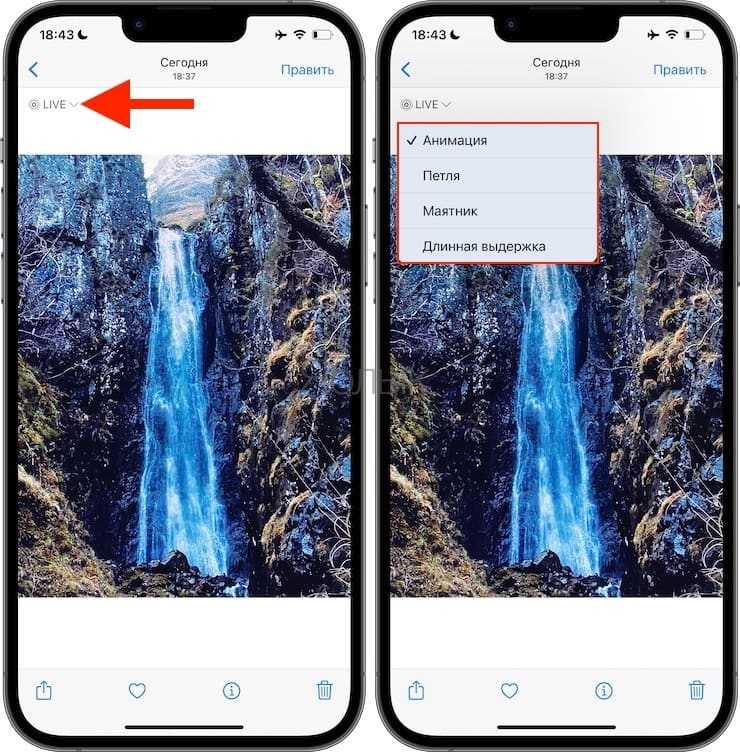
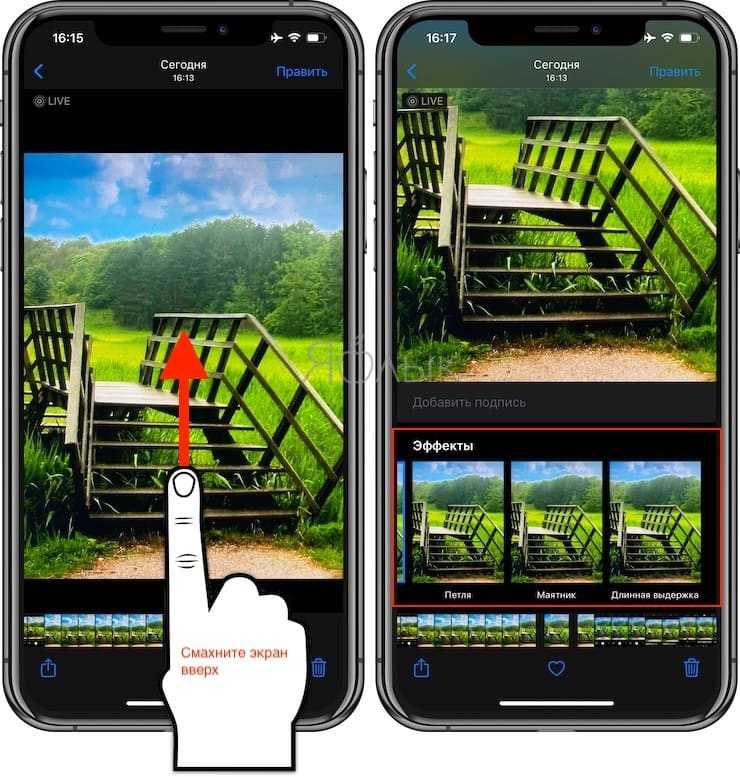
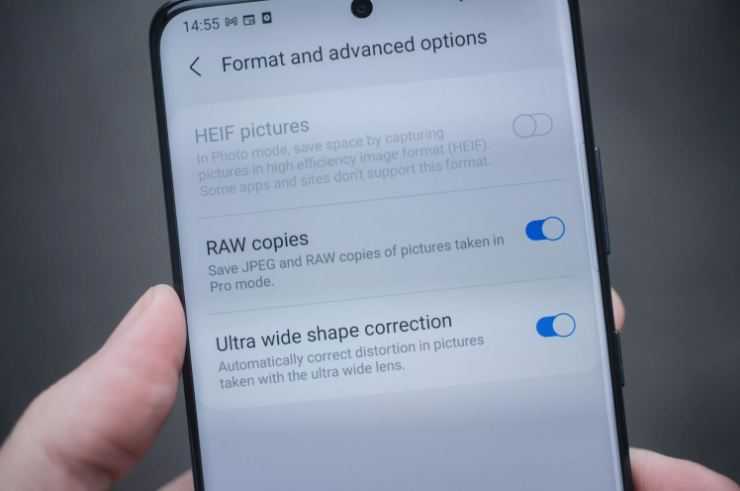
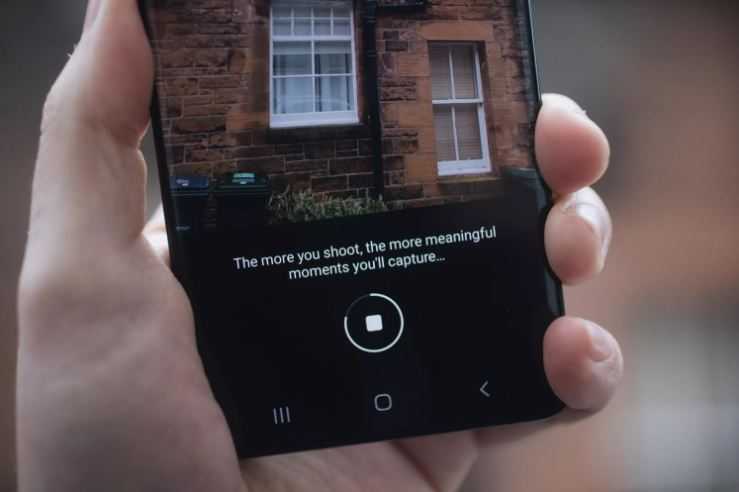
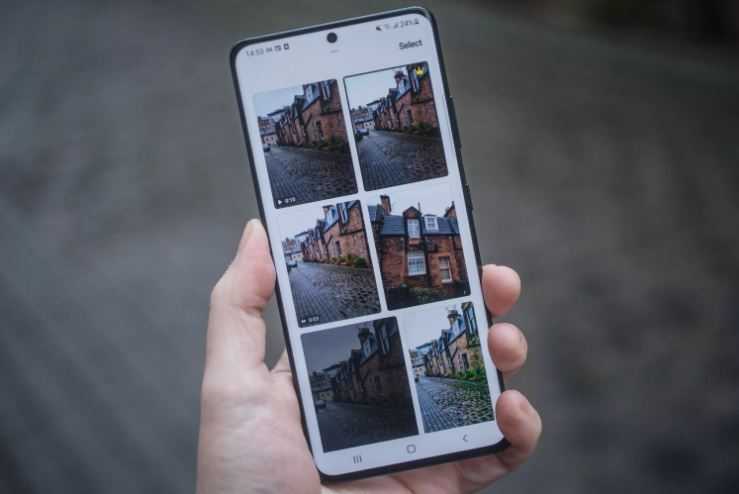












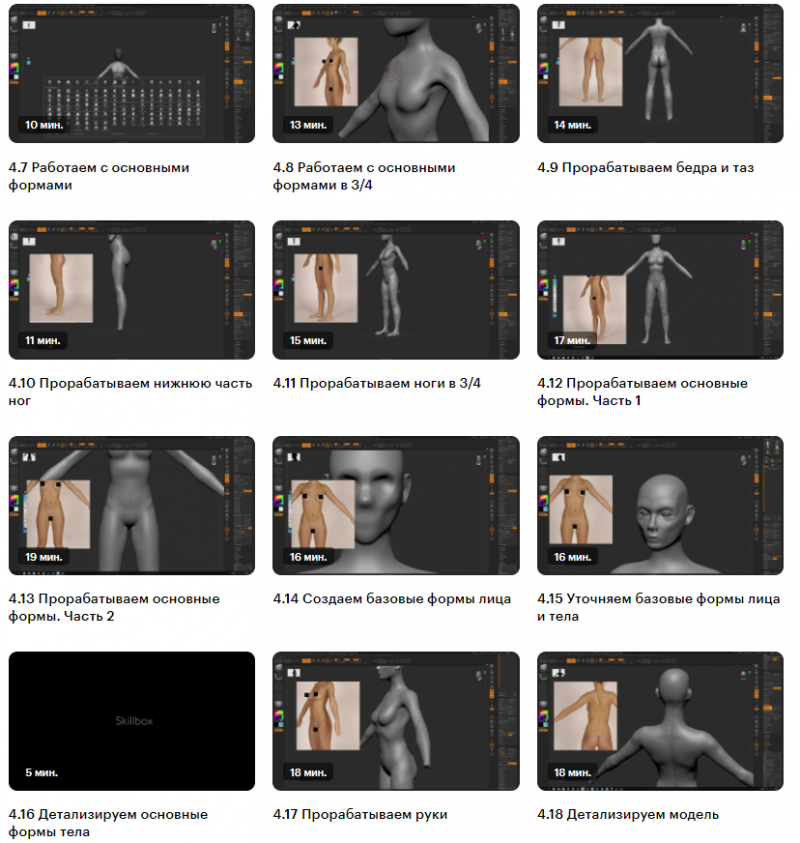
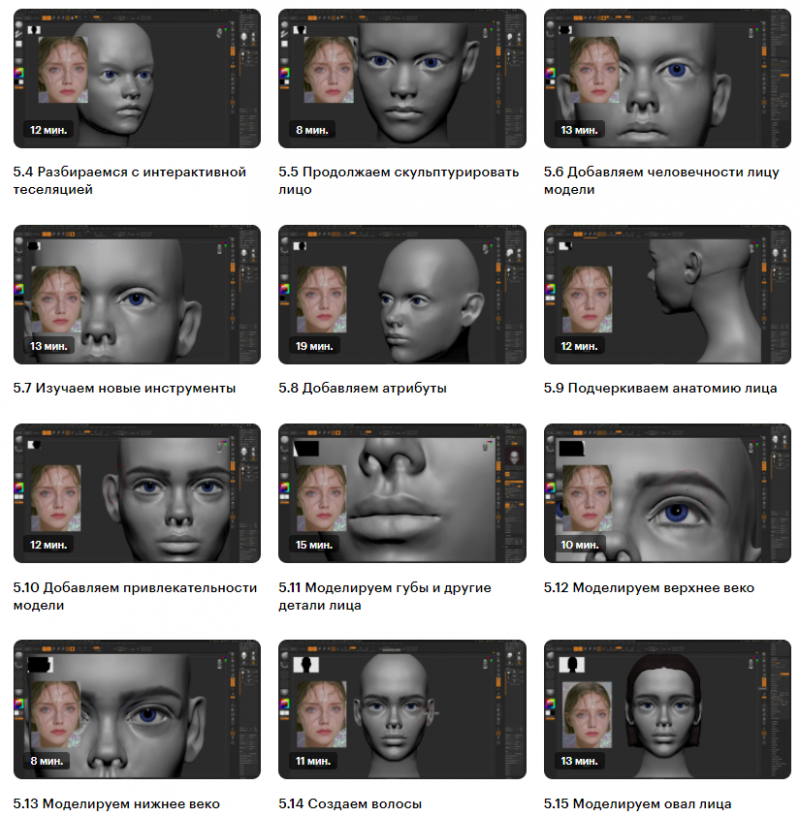
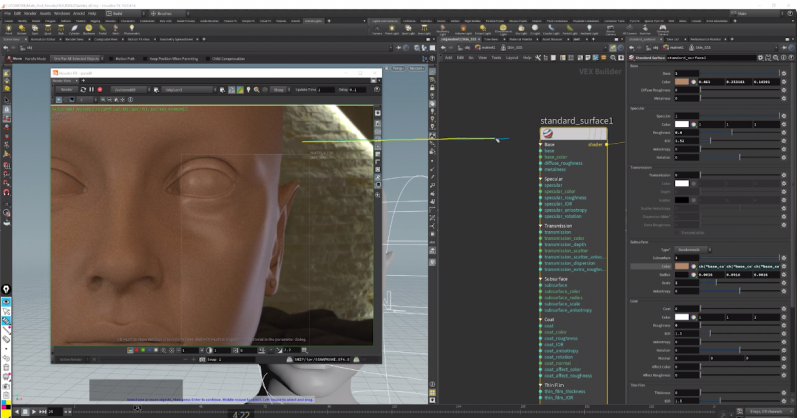







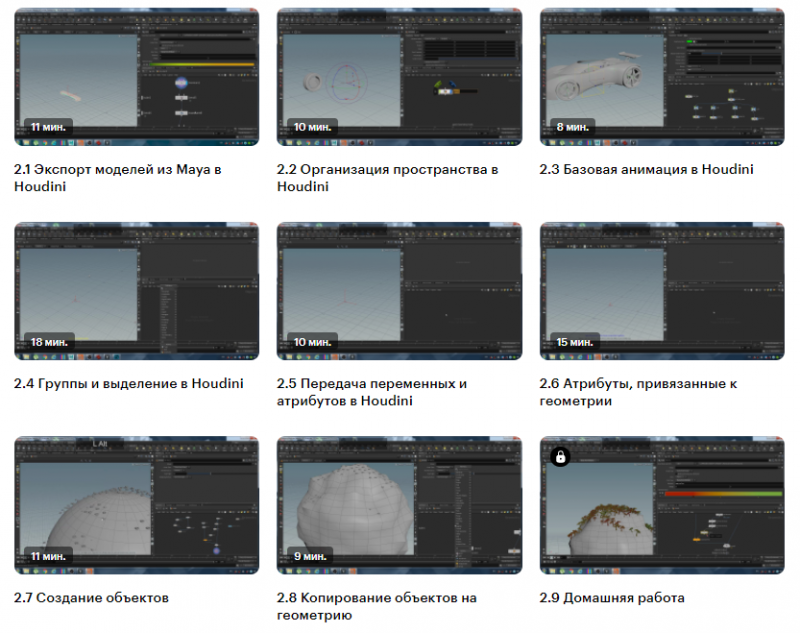
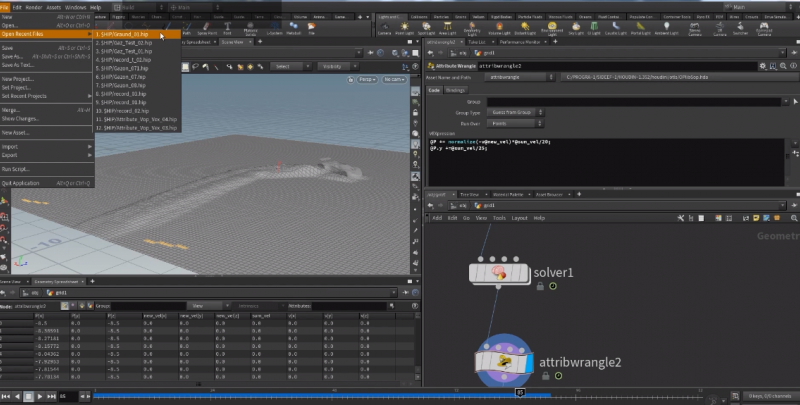

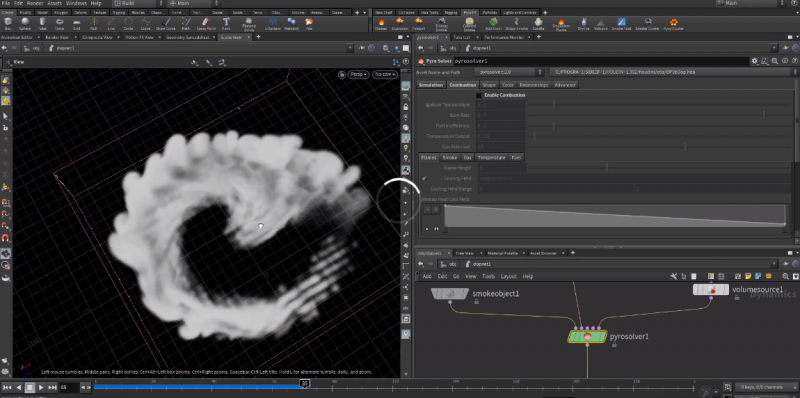
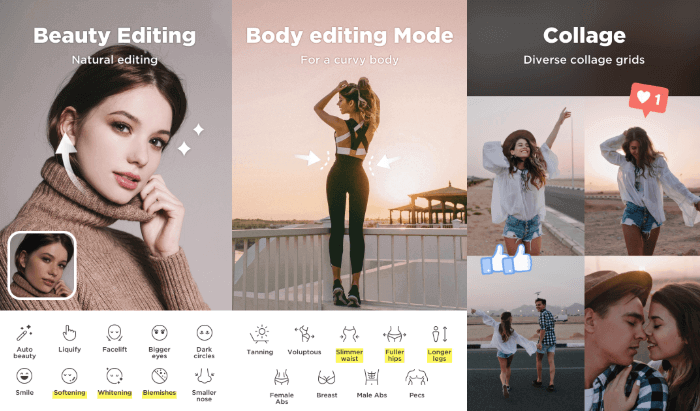










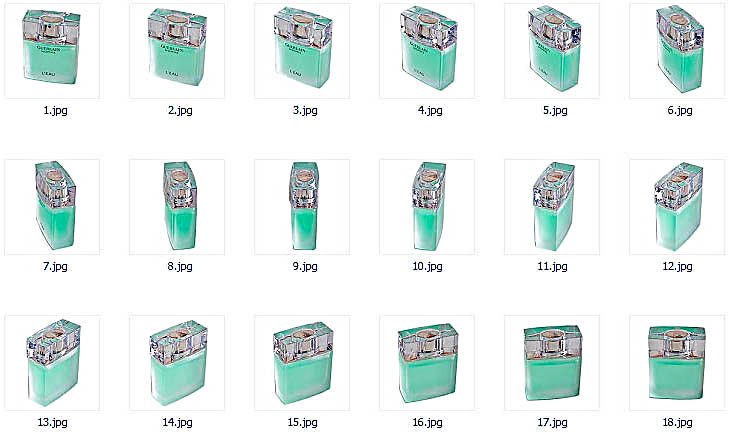
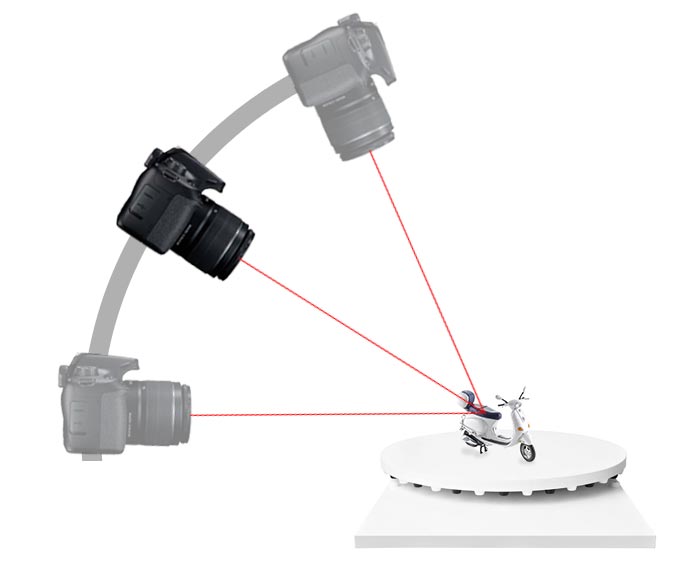
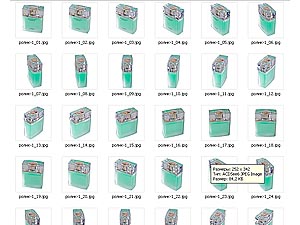


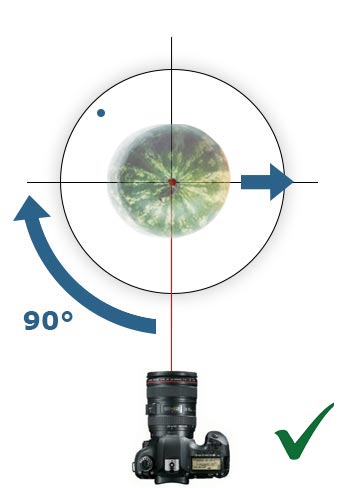





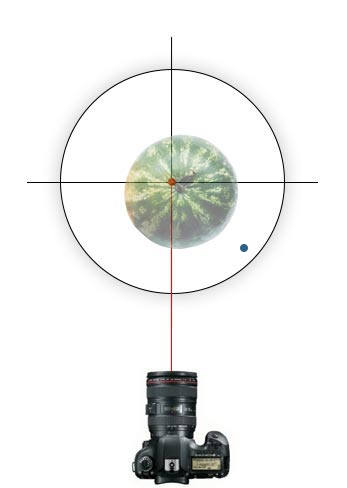

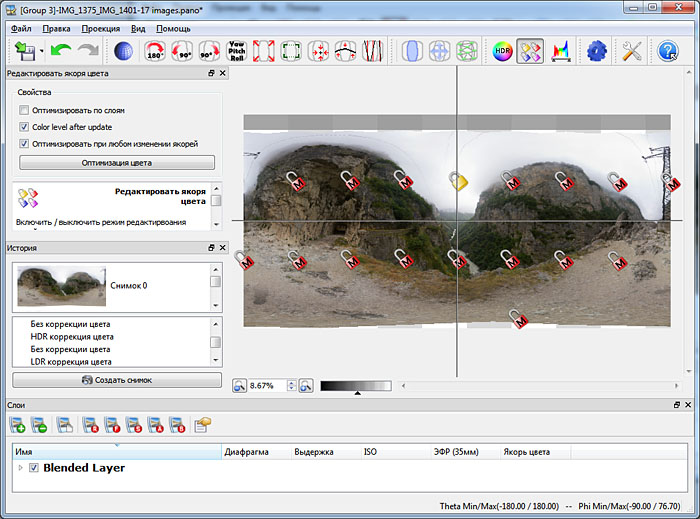










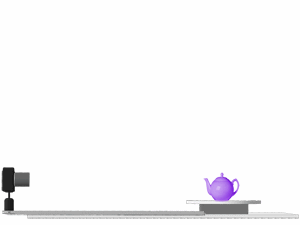



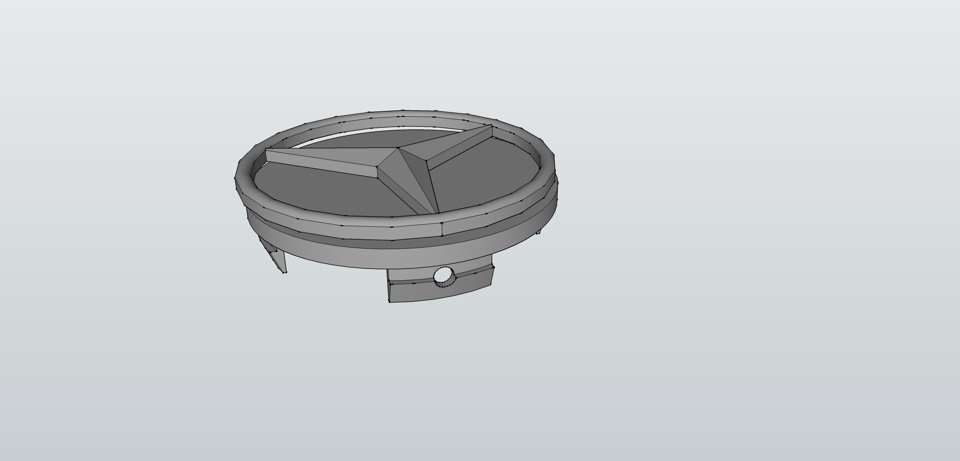

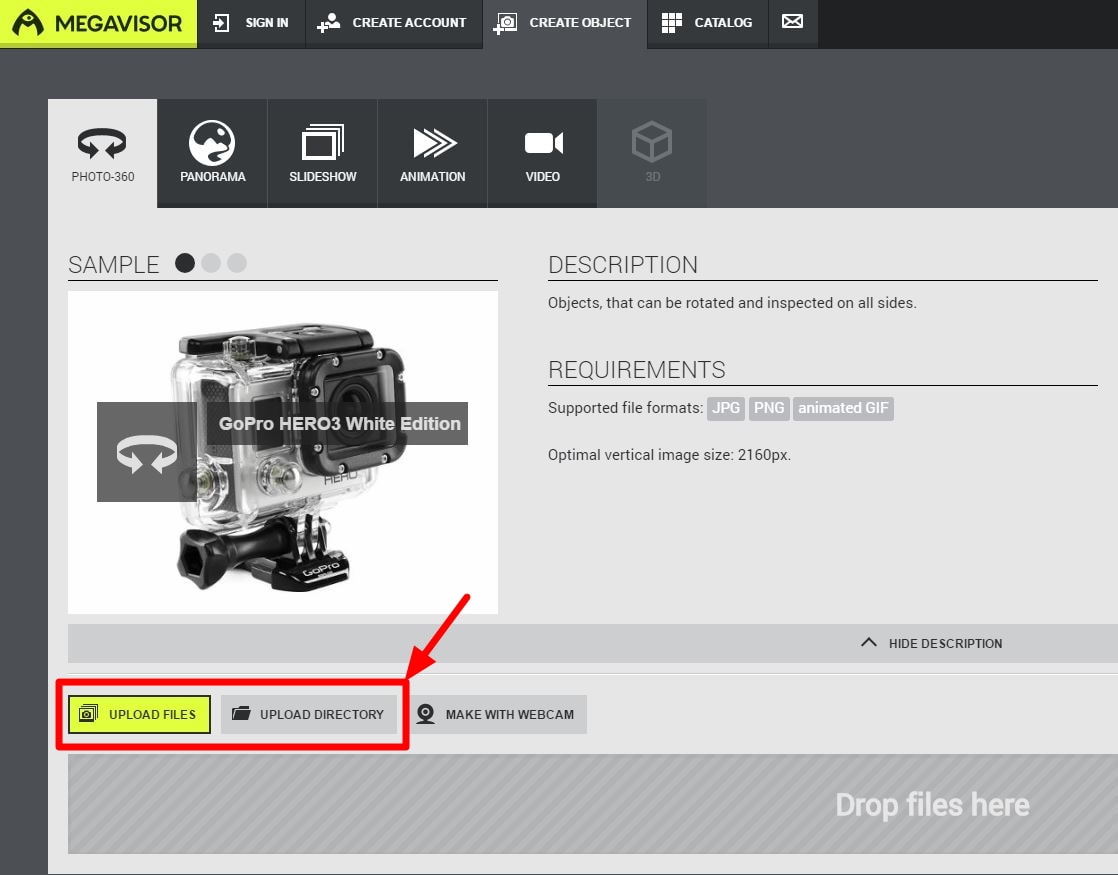




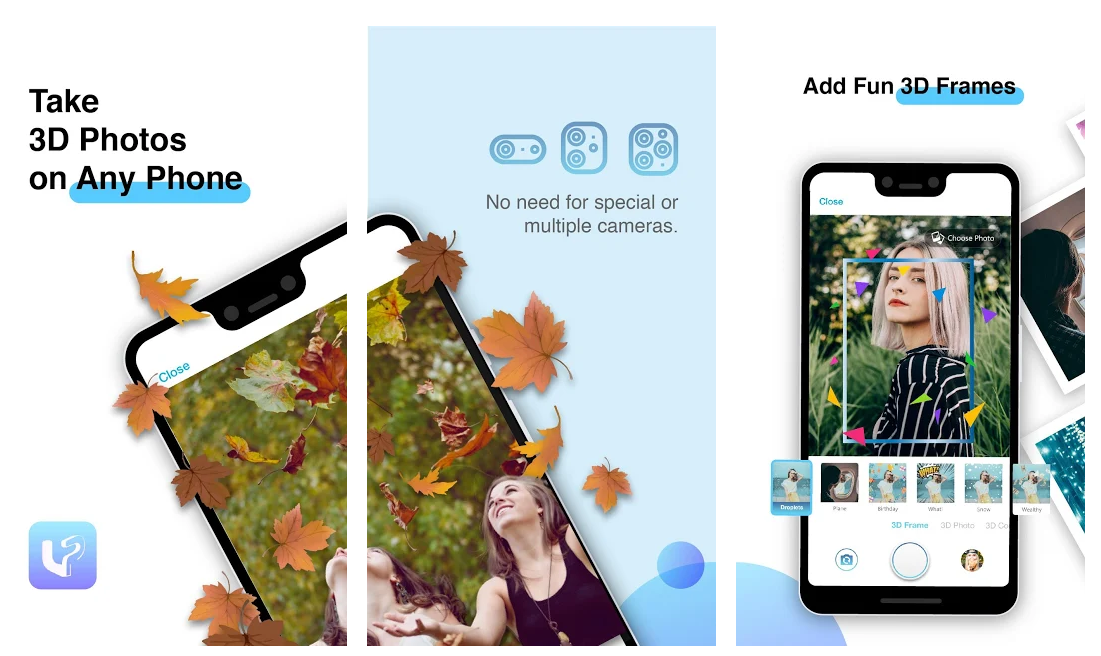

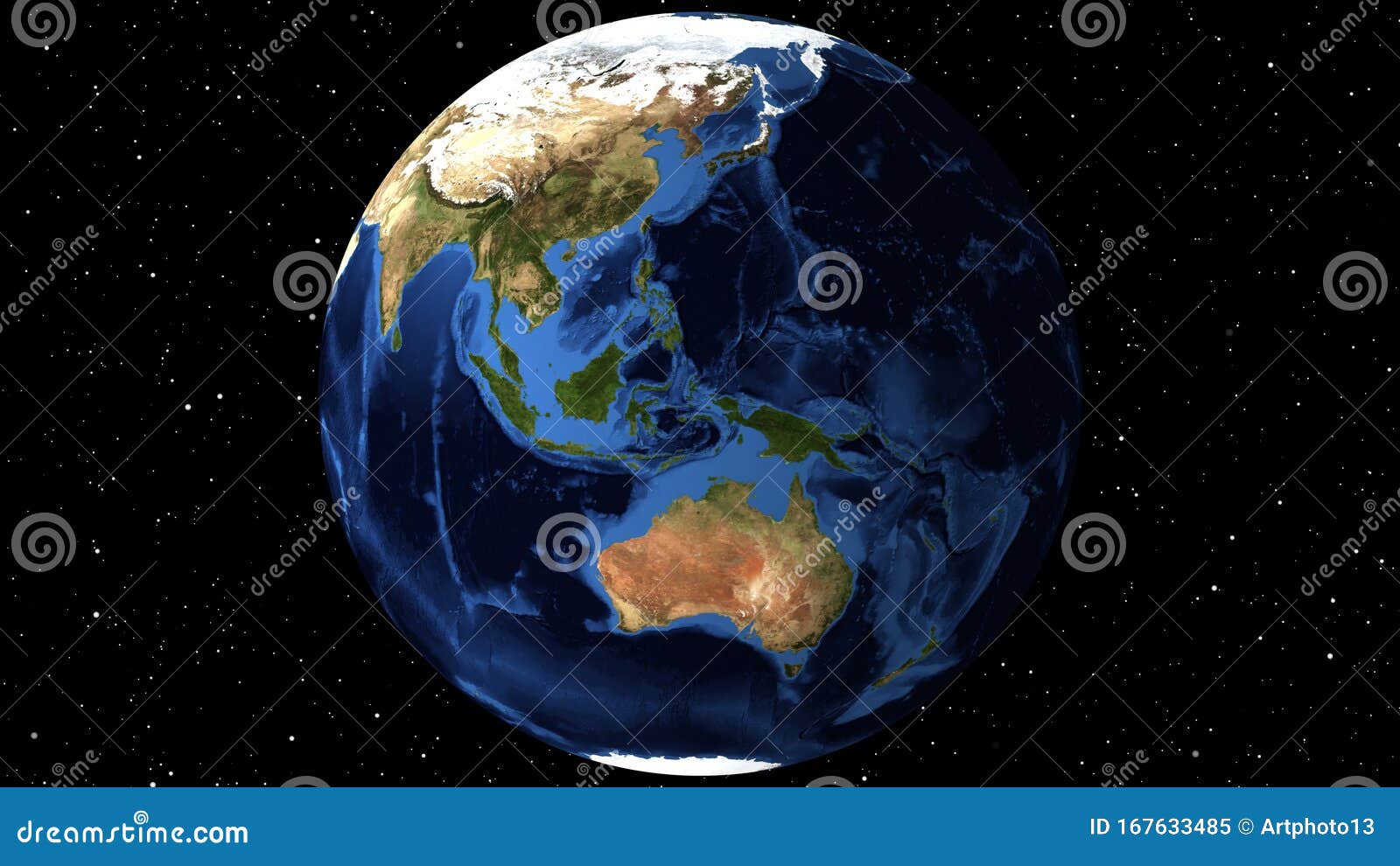



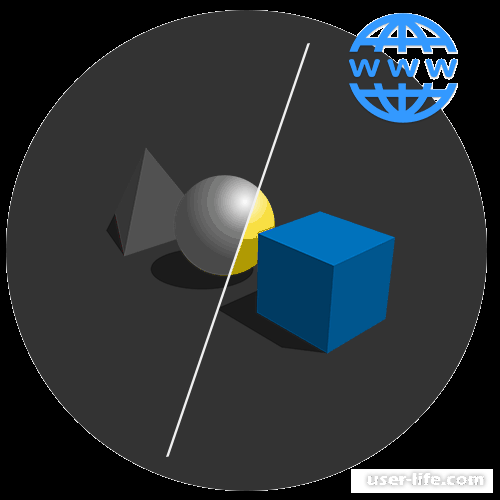

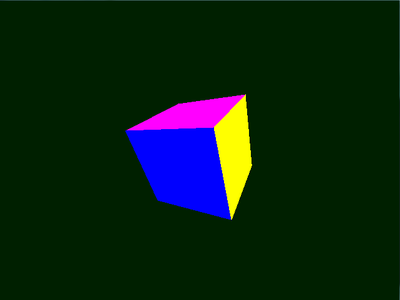




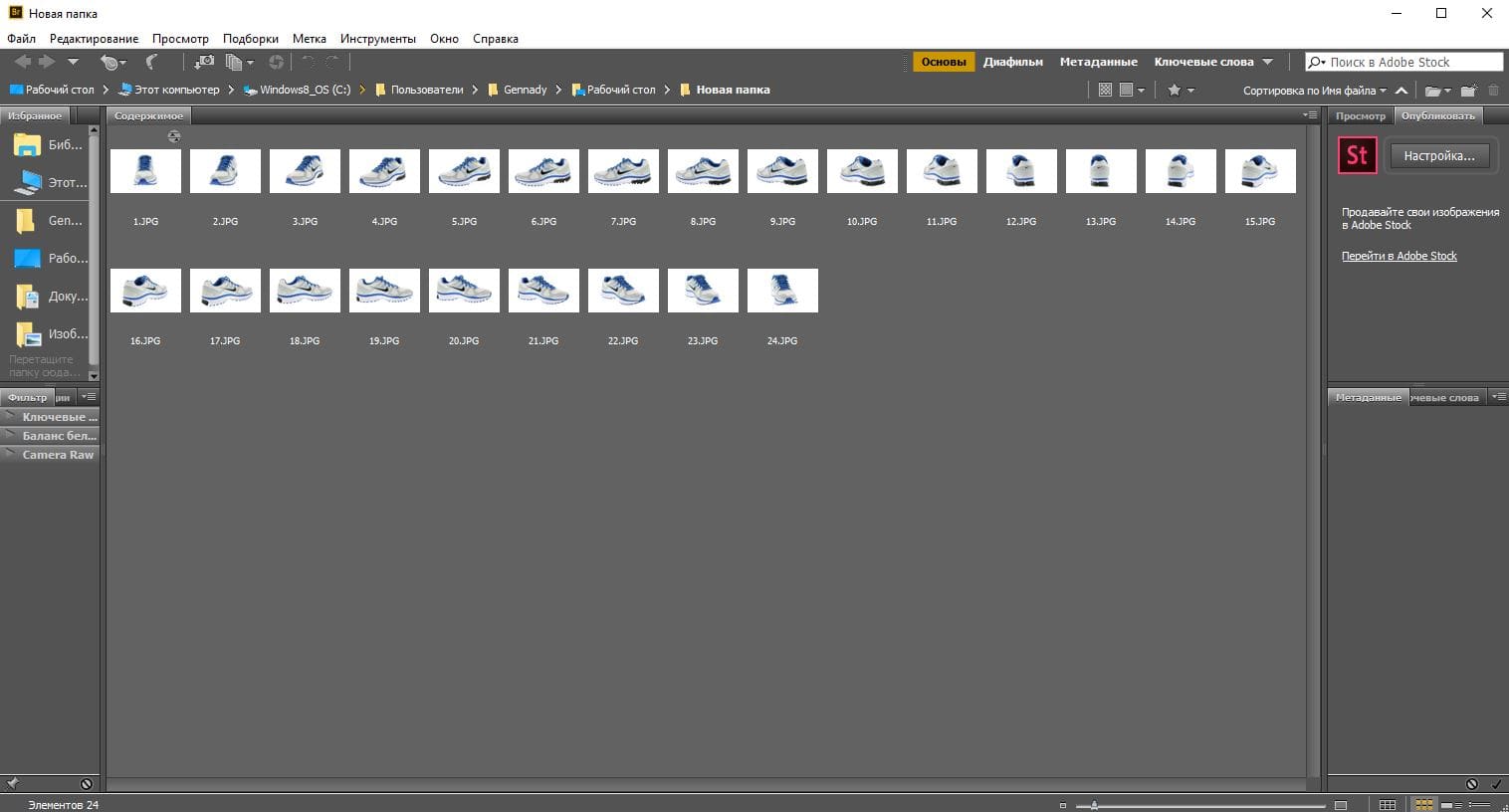

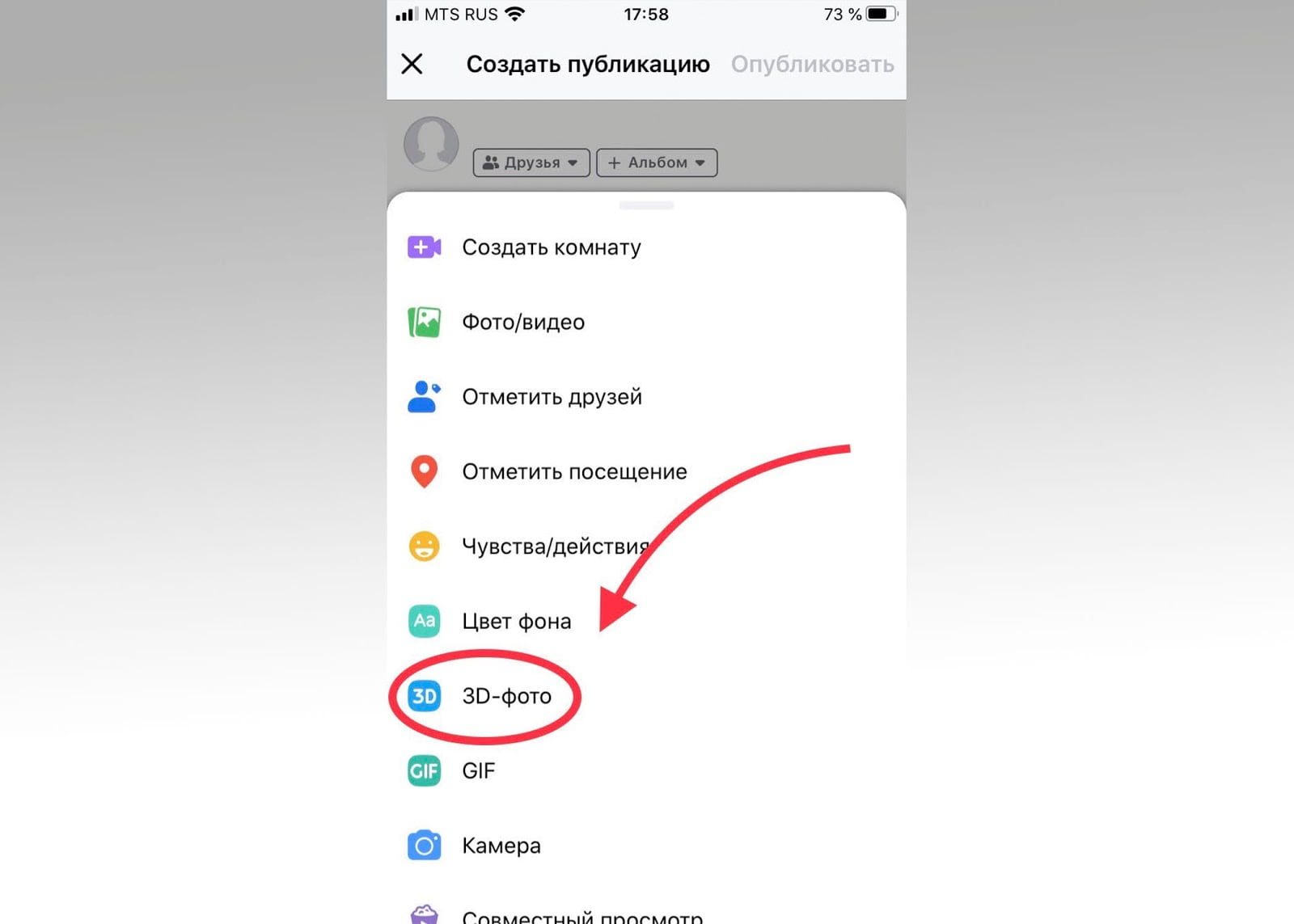



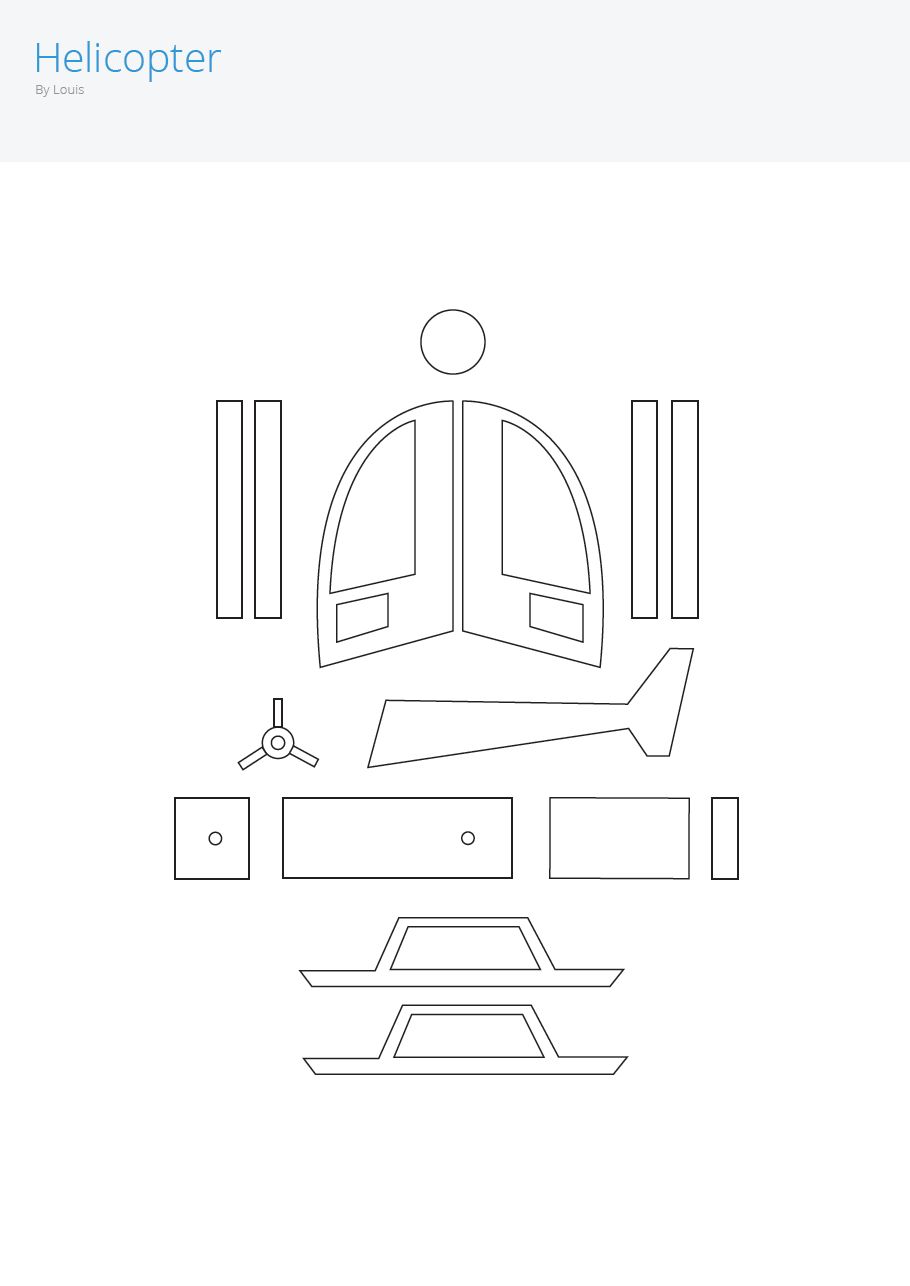






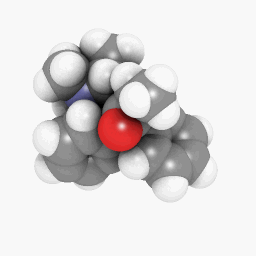

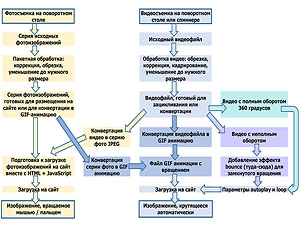
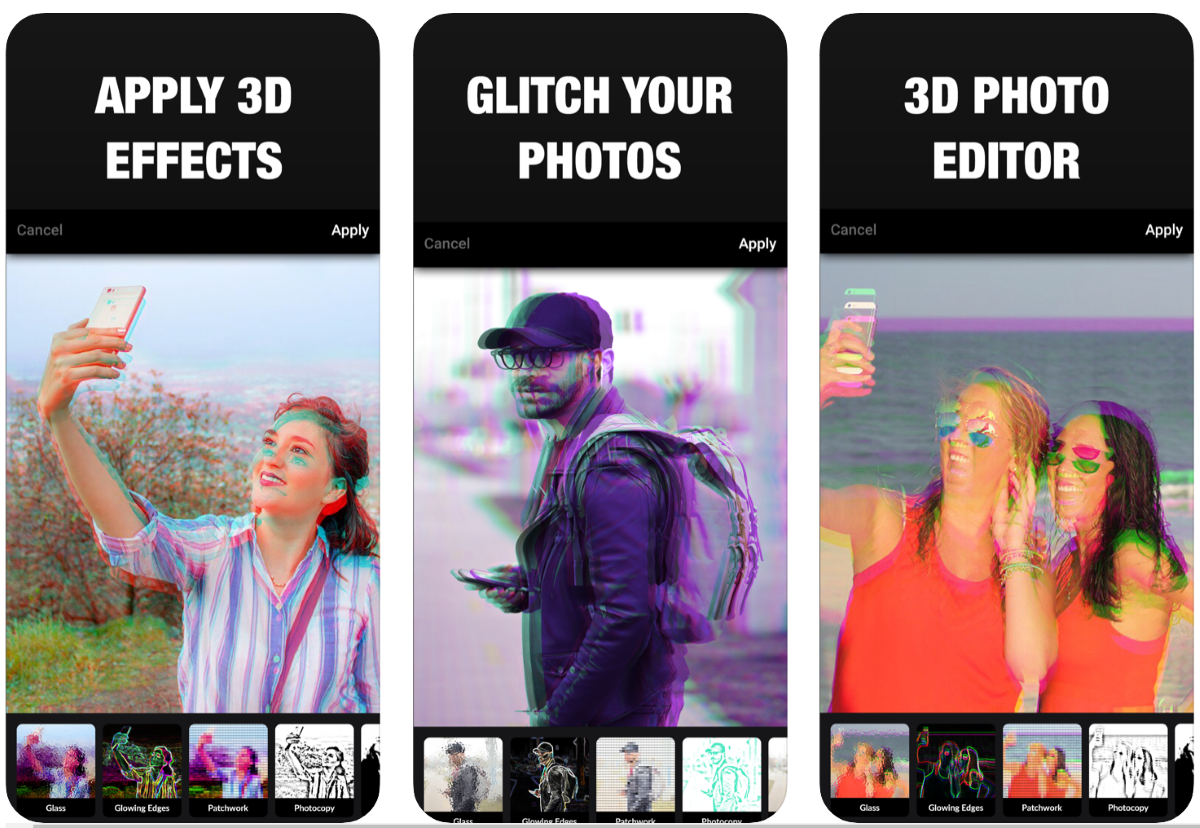




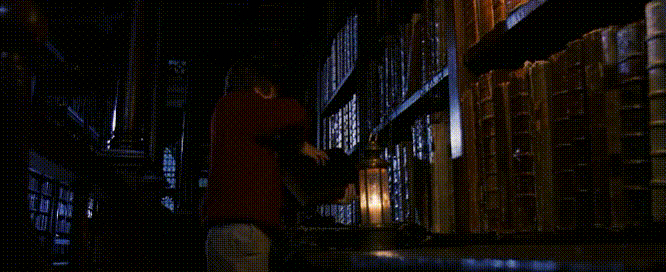
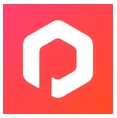 Parallax
Parallax
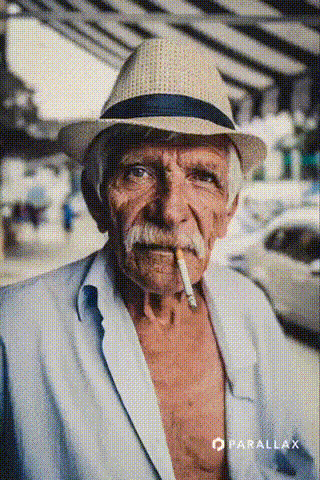
 LucidPix
LucidPix

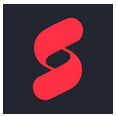 Fyuse
Fyuse